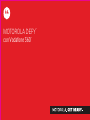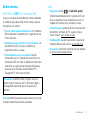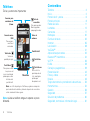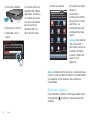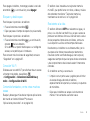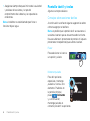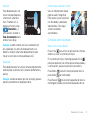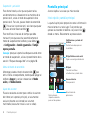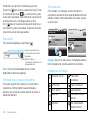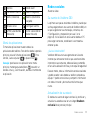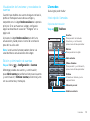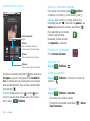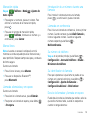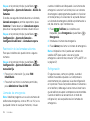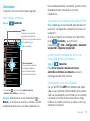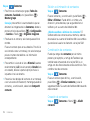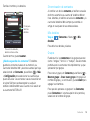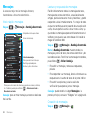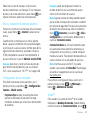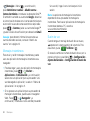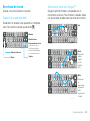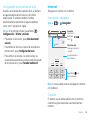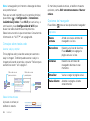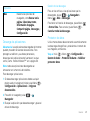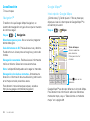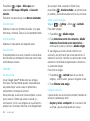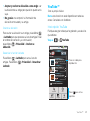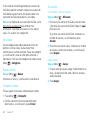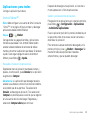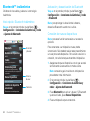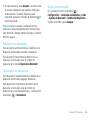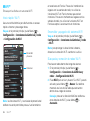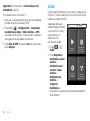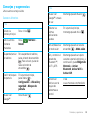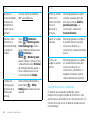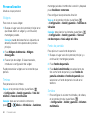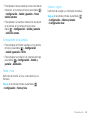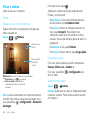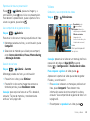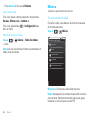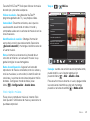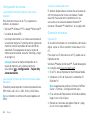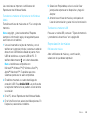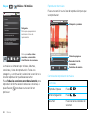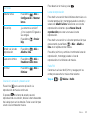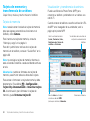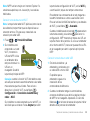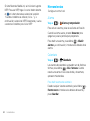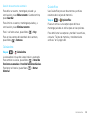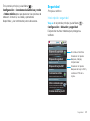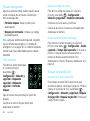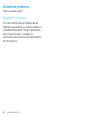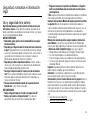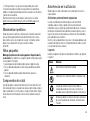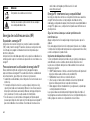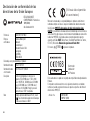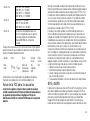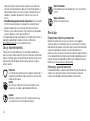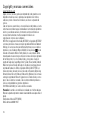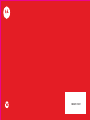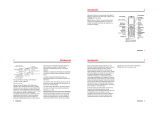Motorola Defy Vodafone Manual de usuario
- Categoría
- Teléfonos móviles
- Tipo
- Manual de usuario
Este manual también es adecuado para

Motorola XT300
MOTOROLA DEFY
con Vodafone 360
TM
TM


1Enhorabuena
Enhorabuena
MOTOROLA DEFY con Vodafone 360
Ya que la vida está llena de desafíos, hemos diseñado
un teléfono que pueda hacer frente a todo lo que se
encuentre en su camino.
• Evite la sobrecarga de información. Con Vodafone
360 olvídese de los problemas en la gestión de sus
comunicaciones.
• Resistente al agua, al polvo y a la vida diaria. Los
accidentes ocurren. Por eso, el teléfono es
resistente al polvo y al agua.
• El aburrimiento no es una opción. Disfrute
siempre de su ocio allí donde se encuentre con la
cámara de 5 MP con flash, el reproductor de música
conectado, sus aplicaciones favoritas de Google y
servicios como YouTube, Android Market™ o
Google Mail™, entre otros muchos.
Nota: es posible que algunas aplicaciones y funciones
no estén disponibles en todos los países.
Precaución: antes de montar, cargar o utilizar el
teléfono por primera vez, lea la información legal y
de seguridad importante que se incluye con el
teléfono.
Más
• Respuestas: pulse > Centro de ayuda.
También puede deslizarse por la pantalla principal
hacia la izquierda o hacia la derecha para ver los
widgets de introducción y consejos y trucos.
• Actualizaciones: puede encontrar actualizaciones
del teléfono, software de PC, ayuda en línea y
mucho más en www.motorola.com.
• Vodafone 360: cuando haya creado la cuenta de
Vodafone 360, acceda a ella en www.360.com.
• Accesorios: encuentre accesorios para el teléfono
en www.motorola.es/products.

2 Teléfono
Teléfono
Teclas y conectores importantes
Nota: quizás su teléfono tenga un aspecto un poco
diferente.
Mensaje de teMúsica 360Tienda 360
Market
11:35
hace cerca de
u
n
a
Laura Fernández
¡Por fin lo
encuentro!
Deseando
que llegue
el fin de
semana.
D
q
e
s
Te cla Atrás
Te cla Menú
Pantalla táctil
Te clas de
volumen
Pulse para acceder a
las opciones del
menú o manténgala
pulsada para acceder
al teclado de la
pantalla táctil.
Micrófono
Te cla Inicio
Volver a la
pantalla principal.
Te cla de
encendido
Pulse para suspender.
Mantenga pulsado
para apagar/encender.
Conector micro
USB
Para cargar o
conectar al
ordenador.
Te cla Buscar
Pulse esta tecla
para búsquedas de
texto, manténgala
pulsada para
búsquedas de voz.
Conector para
auriculares de
3,5 mm
Nota: con el fin de proteger el teléfono, asegúrese siempre de
que la cubierta de la batería y todas las tapas de los conectores
están cerradas de forma segura.
Contenidos
Teléfono . . . . . . . . . . . . . . . . . . . . . . . . . . . . . . . . . . . 2
Inicio. . . . . . . . . . . . . . . . . . . . . . . . . . . . . . . . . . . . . . 3
Pantalla táctil y teclas. . . . . . . . . . . . . . . . . . . . . . . . . 6
Pantalla principal . . . . . . . . . . . . . . . . . . . . . . . . . . . . 8
Redes sociales. . . . . . . . . . . . . . . . . . . . . . . . . . . . . 11
Llamadas . . . . . . . . . . . . . . . . . . . . . . . . . . . . . . . . . 13
Contactos. . . . . . . . . . . . . . . . . . . . . . . . . . . . . . . . . 17
Mensajes . . . . . . . . . . . . . . . . . . . . . . . . . . . . . . . . . 20
Escritura de texto. . . . . . . . . . . . . . . . . . . . . . . . . . . 23
Internet . . . . . . . . . . . . . . . . . . . . . . . . . . . . . . . . . . 25
Localización . . . . . . . . . . . . . . . . . . . . . . . . . . . . . . . 28
YouTube™ . . . . . . . . . . . . . . . . . . . . . . . . . . . . . . . . 31
Aplicaciones para todos . . . . . . . . . . . . . . . . . . . . . . 33
Bluetooth™ inalámbrico. . . . . . . . . . . . . . . . . . . . . . 34
Wi-Fi™ . . . . . . . . . . . . . . . . . . . . . . . . . . . . . . . . . . . 36
DLNA . . . . . . . . . . . . . . . . . . . . . . . . . . . . . . . . . . . . 38
Consejos y sugerencias . . . . . . . . . . . . . . . . . . . . . . 39
Personalización. . . . . . . . . . . . . . . . . . . . . . . . . . . . . 42
Fotos y vídeos . . . . . . . . . . . . . . . . . . . . . . . . . . . . . 44
Música . . . . . . . . . . . . . . . . . . . . . . . . . . . . . . . . . . . 46
Tarjeta de memoria y transferencia de archivos. . . . 52
Herramientas . . . . . . . . . . . . . . . . . . . . . . . . . . . . . . 54
Gestión. . . . . . . . . . . . . . . . . . . . . . . . . . . . . . . . . . . 56
Seguridad. . . . . . . . . . . . . . . . . . . . . . . . . . . . . . . . . 57
Solución de problemas. . . . . . . . . . . . . . . . . . . . . . . 60
Seguridad, normativa e información legal . . . . . . . . 61

3Inicio
Inicio
Para empezar a utilizar el teléfono rápidamente
Montaje y carga
1 Introducir SIM
(Subscriber
Identification
Module, módulo de
identificación del
abonado)
2 Introducir la tarjeta
MicroSD (es posible
que ya esté
introducida)
3 Introducir batería 4 Poner tapa
Precaución: consulte “Uso y seguridad de la batería”
en la página 61
Nota: la tapa se debe bloquear para que el teléfono
sea impermeable.
Configuración y preparación para uso
Inicie sesión con una cuenta de Vodafone 360 o cree
una nueva para poder almacenar los contactos, las
redes sociales y el contenido en una sola ubicación en
línea y con una copia de seguridad. Consulte más
información en “Su cuenta de Vodafone 360” en la
página 11. El registro es un proceso seguro y sólo
tardará unos minutos:
5 Bloquear tapa 6 Cargar
3H

4 Inicio
1 Encienda el teléfono.
2 Seleccione un idioma.
3 Regístrese o inicie
sesión.
Si no tiene cuenta de
Vodafone 360, deberá
registrarse: introduzca
un nombre de usuario,
una nueva contraseña
para la cuenta de
Vodafone 360 y su
fecha de nacimiento.
E
l
ig
ig
e
e
un
un
i
d
iom
a
InicioEmergenc
ia
Password
Creación de cuenta de Vodafone 360
Nota: el teléfono admite servicios y aplicaciones que
utilizan un gran volumen de datos. Le recomendamos
que adquiera un plan de datos que cumpla sus
necesidades.
Encendido y apagado
Para encender el teléfono, mantenga pulsada la tecla
de encendido (situada en la parte superior del
teléfono).
4 Añada sus cuentas. Para añadir una cuenta,
púlsela. A
continuación,
introduzca el nombre
de usuario o el correo
electrónico y la
contraseña que haya
configurado para esa
cuenta.
Consejo: para obtener
más información o
para añadir cuentas en
cualquier momento,
consulte “Añadir una
cuenta” en la
página 12.
11:35
Yahoo! Mail
Si utiliza alguno de los servicios que aparece
a continuación, pulse el icono para configurarlo.
Configuración de cuentas
Facebook
MySpace
Twitter
Last FM
Email
Picasa
Corporate Sync
Google
360 Mail
Vodafone 360
Photobucket
Se ha terminado de añadir cuentas

5Inicio
Para apagar el teléfono, mantenga pulsada la tecla de
encendido y, a continuación, pulse Apagar.
Bloqueo y desbloqueo
Para bloquear la pantalla o el teléfono:
• Pulse el botón de encendido .
• Deje que pase el tiempo de espera (no pulse nada).
Para bloquear la pantalla o el teléfono:
• Pulse el botón de encendido y, a continuación,
arrastre hacia la derecha.
Si ha definido un patrón de bloqueo o un código de
acceso, se le pedirá que lo introduzca.
Para conocer más funciones de seguridad, consulte
“Seguridad” en la página 57.
Conexión Wi-Fi
Si desea usar una red Wi-Fi para disfrutar de un acceso
a Internet más rápido, pulse Menú
> Configuración > Conexiones inalámbricas y
redes > Configuración de Wi-Fi.
Contenido fantástico, entre otras muchas
cosas
Busque y descargue miles de las mejores aplicaciones
del mundo en Android Market™ (consulte
“Aplicaciones para todos” en la página 33).
El teléfono lleva instalada una tarjeta de memoria
microSD, que podrá llenar con fotos, vídeos y música
del ordenador mediante “Tarjeta de memoria y
transferencia de archivos” en la página 52.
Resistente a la vida
El teléfono Motorola DEFY es resistente al agua y al
polvo, a la vida diaria en definitiva, ya que a veces se
producen accidentes. Ahora su inversión está a salvo
de los pequeños imprevistos cotidianos, como una
lluvia repentina u otros contratiempos habituales.
No obstante, el teléfono no es indestructible, por lo
que para evitar daños provocados por elementos
naturales (como la entrada de agua, arena o polvo),
asegúrese siempre de que las tapas de los conectores
y del compartimento de la batería están firmemente
cerradas.
Si el teléfono se moja o se ensucia:
• Límpielo con un paño suave y agítelo para eliminar
el exceso de agua de todo el teléfono,
especialmente de la pantalla, el altavoz y los puertos
de micrófono.
• Deje que el teléfono se seque al aire durante al
menos 1 hora antes de usarlo de nuevo.

6 Pantalla táctil y teclas
• Asegúrese siempre de que elimina toda la suciedad
y residuos de los cierres y la tapa del
compartimento de la batería y las tapas de los
conectores.
Nota: el teléfono no está diseñado para flotar o
funcionar bajo el agua.
Pantalla táctil y teclas
Algunos conceptos básicos
Consejos sobre acciones táctiles
A continuación se ofrecen algunas sugerencias sobre
cómo navegar por el teléfono.
Nota: es posible que la pantalla táctil se oscurezca si
se cubre el sensor que se encuentra sobre la misma.
No use cubiertas ni protectores de pantalla (ni siquiera
protectores transparentes) que cubran el sensor.
Pulsar
Para seleccionar un icono o
una opción, púlselo.
Mantener pulsado
Para abrir opciones
especiales, mantenga
pulsado un icono u otro
elemento. Pruébelo: en
la pantalla principal,
pulse Contactos
y, a continuación,
mantenga pulsado un
contacto para abrir las opciones.
gj
Wallace Mans
Jennie Jenkins
Leo Heaton
L
M
R

7Pantalla táctil y teclas
Arrastrar
Para desplazase por una
lista o moverse despacio,
arrastre por la pantalla
táctil. Pruébelo: en la
pantalla principal, pulse
Contactos y, a
continuación, arrastre la
lista de contactos hacia
arriba o hacia abajo.
Consejo: cuando arrastre una lista o se deslice por
ella, aparecerá una barra de desplazamiento a la
derecha. Arrastre la barra de desplazamiento para
mover la lista hasta la letra que desee (A-Z).
Deslizarse
Para desplazarse por una lista o moverse rápidamente,
deslícese por la pantalla táctil (arrastre rápidamente y
suelte).
Consejo: cuando se deslice por una lista larga, pulse la
pantalla para detener el desplazamiento.
Rick
Wasser
Wallace Mans
Jennie Jenkins
LHt
L
M
R
Pellizcar para aumentar el zoom
Vea con más detalles mapas,
páginas web y fotografías.
Para acercar, pulse la pantalla
con dos dedos y deslícelos
separándolos. Para alejar,
arrastre los dedos
acercándolos.
Consejos sobre las teclas
Menú, Inicio, Atrás y Buscar
Pulse Inicio para cerrar las aplicaciones o menús
abiertos y volver a la pantalla principal.
En la pantalla principal, mantenga pulsado Inicio
para que aparezcan las últimas aplicaciones usadas y,
a continuación, pulse una aplicación para abrirla.
Pulse Menú para abrir las opciones de menú o
pulse Atrás para retroceder.
Pulse Buscar para realizar búsquedas de texto o
manténgala pulsada para realizar búsquedas de voz.

8 Pantalla principal
Suspensión y activación
Para ahorrar batería, evitar que se pulsen teclas
accidentalmente o si desea borrar las manchas de la
pantalla táctil, active el modo de suspensión de la
pantalla táctil. Para ello, pulse el botón de encendido
. Para activar la pantalla táctil, sólo tiene que pulsar
de nuevo el botón de encendido .
Para modificar el intervalo de tiempo que debe
transcurrir para que se active automáticamente el
modo de suspensión del teléfono, pulse Menú
> Configuración > Sonido y pantalla > Tiempo
espera pantalla.
Consejo: para que la pantalla se bloquee cuando entre
en modo de suspensión, utilice el procedimiento de la
sección “Bloqueo de seguridad” en la página 58.
Menú del botón de encendido
Mantenga pulsado el botón de encendido para
abrir el menú correspondiente, donde puede apagar el
teléfono (Apagar), o activar o desactivar el Modo
avión y el Modo silencio.
Ajuste del volumen
Pulse las teclas de volumen para cambiar el volumen
del timbre (en la pantalla principal), el volumen del
auricular (durante una llamada) o el volumen
multimedia (al escuchar música o ver un vídeo).
Pantalla principal
Acceso rápido a las cosas que más necesita
Inicio rápido: pantalla principal
La pantalla principal le proporciona toda la información
más reciente en un solo lugar. Es la pantalla que
aparece al encender el teléfono o al pulsar Inicio
desde un menú. Básicamente se parece a ésta:
Mensaje de teMúsica 360Tienda 360
Market
11:35
h
h
ace
c
erca
d
d
e u
n
a
Jones Lara
¡Por fin lo
encuentro!
Deseando
que llegue
el fin de
semana.
D
q
e
s
Notificaciones y estado del
teléfono
Widgets
Consulte las últimas
actualizaciones y mucho más.
Deslice hacia la
izquierda o derecha
para ver más paneles.
Accesos directos
Pulse para abrir.
Deslice hacia abajo para ver
los detalles.
Abra el menú de
aplicaciones.
Widget Estado en red social
Dígale a sus amigos dónde está.

9Pantalla principal
Nota: es posible que su pantalla principal tenga un
aspecto algo distinto.
Uso y cambio de la pantalla principal
En la pantalla principal, hay una serie de iconos, o
accesos directos, que le permiten abrir sus
aplicaciones favoritas, marcadores web, contactos o
listas de reproducción de música. Los widgets
muestran las noticias, el tiempo, los mensajes y otras
novedades.
Deslícese por la parte izquierda o derecha de la
pantalla principal para abrir otros paneles de accesos
directos y widgets.
• Para abrir un elemento, púlselo. Pulse Inicio
para volver a la pantalla principal.
• Para cambiar la configuración de un widget, ábralo
y, a continuación, pulse Menú
> Configuración.
Consejo: para los widgets Mensajes o Eventos,
puede seleccionar las cuentas que desee mostrar.
Puede encontrar más información acerca de los
widgets de redes sociales en “Visualización de
funciones y novedades de cuentas” en la página 13
y “Actualización de su estado” en la página 11.
• Para cambiar el tamaño
de un widget,
manténgalo pulsado
hasta que sienta una
vibración y, a
continuación, arrástrelo
para redimensionarlo. En
las esquinas del widget
aparecen flechas. Arrastre las flechas para
redimensionarlo.
• Para añadir un elemento o cambiar el fondo de
pantalla, mantenga pulsada una parte vacía de la
pantalla hasta que vea el menú Añadir a la
pantalla principal.
Puede añadir una carpeta para organizar los accesos
directos.
• Para mover o eliminar algún elemento, manténgalo
pulsado hasta que note una vibración. A
continuación, arrástrelo a otro punto, a otro panel o
a la papelera de la parte inferior derecha de la
pantalla.
Ejecución de varias aplicaciones
No es necesario cerrar una aplicación antes de abrir
otra. Su teléfono puede ejecutar varias aplicaciones al
mismo tiempo.
Esther Martí
Ni siquiera estoy
preparada para
volver a la escuela
Hace 10 minutos
Esther Martí
th M tí
Ni si
q
uiera esto
y
preparada para
v
o
lv
e
r
a
l
a
escue
l
a
H
Ha
ce 10 m
i
nutos

10 Pantalla principal
Puede abrir una aplicación mientras ejecuta otra.
Pulse Inicio para volver a la pantalla principal. Pulse
la ficha de aplicaciones y, a continuación, pulse
la aplicación que desee. Para cambiar de una aplicación
en ejecución a otra, mantenga pulsada la tecla
Inicio para ver qué aplicaciones están abiertas y, a
continuación, pulse la que desee. Puede ver hasta las
seis últimas aplicaciones ejecutadas.
Búsquedas
Para realizar búsquedas, pulse Buscar .
Nota: la función de búsqueda de voz no está
disponible en todas las regiones.
Notificaciones y estado del teléfono
En la parte superior de la pantalla, los iconos de la
izquierda le informan sobre nuevos mensajes o
eventos. Los iconos de la parte derecha le indican el
estado del teléfono.
Pulse el icono y, a
continuación, hable para una
búsqueda de voz.
Escriba y pulse el icono a
continuación para lanzar la
búsqueda.
Notificaciones
Para acceder a un mensaje, correo electrónico o
recordatorio de reunión directamente desde la barra de
estado, arrastre la barra de estado hacia abajo y pulse
la notificación.
Consejo: para ver la fecha actual, mantenga pulsada la
barra de estado de la parte superior de la pantalla.
Indicadores de estado
Bluetooth activo Red (señal
completa)
GPS activo Red (itinerancia)
Wi-Fi activo Descargando
Volumen Mensaje de buzón
de voz
Vibración 3G (velocidad de
datos máxima)
Alex Pico
Reunión
¿A qué hora salimos?
10:32
10:30
10:32
T-Mobile
10:30
Borrar
Notificaciones
Notificaciones
Alex Pico
Reunión
¿A qué hora salimos?
10:35
10
8 de sept. de 2010
8 de sept. de 2010 :35

11Redes sociales
Menú de aplicaciones
El menú de aplicaciones muestra todas las
aplicaciones del teléfono. Para abrirlo desde la pantalla
principal, pulse la ficha de aplicaciones . Para
cerrarlo, vuelva a pulsar o pulse Inicio .
Consejo: para buscar una aplicación en el menú
principal, mantenga pulsado Menú para abrir un
teclado virtual y, a continuación, escriba el nombre de
la aplicación.
Silencio Modo avión
Llamada en silencio Batería (cargando)
Señal (itinerancia) Batería (totalmente
cargada)
Altavoz activo Configurar alarma
GPRS (velocidad de
datos alta)
EDGE (velocidad de
datos más alta)
Redes sociales
Nuestras vidas
Su cuenta de Vodafone 360
La primera vez que se enciende el teléfono, puede que
se haya registrado en una cuenta de Vodafone 360, en
la que se gestionan sus mensajes, contactos, etc.
(“Configuración y preparación para uso” en la
página 3). Inicie sesión en esta cuenta desde un PC
para cargar contactos, restablecer la contraseña u
obtener ayuda.
¿Qué es Vodafone 360?
Vodafone 360 es una nueva gama de servicios de
internet que almacenan todo lo que usted considera
importante:
sus contactos, redes sociales y contenido
en una única ubicación en línea y con copia de seguridad.
De este modo, toda su información estará actualizada
y podrá acceder a ella desde su teléfono o desde su
equipo. Y podrá comunicarse y compartir información
con todo el mundo y de muchas más formas que
nunca.
Actualización de su estado
Si añade una cuenta de alguna red social, podrá ver y
actualizar su estado actual en un widget Estado en
red social de la pantalla principal.

12 Redes sociales
Para actualizar el estado, sólo tiene que pulsar el
widget
Estado en red social e introducir texto. Si tiene varias
cuentas, puede usar el menú desplegable para limitar
las cuentas que se actualizan. Si no aparece el widget
Estado en red social, deslice la pantalla principal
hacia la izquierda o hacia la derecha para ver todos los
paneles.
Para añadir un widget Estado en red social:
1 Mantenga pulsada una parte vacía de la pantalla
principal para abrir el menú Añadir a la pantalla
principal.
2 Pulse Widgets de Motorola > Estado en red
social. El widget aparece en la parte vacía y
mostrará el estado la próxima vez que el teléfono se
actualice desde la red.
Añadir una cuenta
Si no configura la cuenta de Vodafone 360 la primera
vez que se enciende el teléfono, puede hacerlo más
tarde. En la pantalla principal, pulse Menú >
Configuración > Cuentas > Añadir cuenta y siga los
pasos que se indican en “Configuración y preparación
para uso” en la página 3.
Nota: puede añadir su cuenta de Facebook,
MySpace, Twitter u otras cuentas al teléfono.
Si no tiene cuentas, puede visitar sus páginas web
para configurarlas.
Vaya a: Menú > Configuración > Cuentas >
Añadir cuenta
Para iniciar sesión en la cuenta, utilice el nombre de
usuario o dirección de correo electrónico y contraseña
que configuró para la misma (los mismos que en su
PC).
Cuando inicie sesión en cuentas de redes sociales, sus
amigos y contactos aparecerán en la lista de
contactos, y el estado y las actualizaciones
aparecerán en los widgets Estado en red social y
Redes sociales.
Nota: los mensajes de Twitter y MySpace se
mostrarán en el teléfono como mensajes "leídos" pero
el teléfono le avisará cuando reciba un mensaje nuevo.
MySpace marca los mensajes como mensajes "leídos"
en línea.
Para obtener información sobre cuentas de correo
electrónico, consulte “Gmail™” en la página 21.
Consejo: para descargar las actualizaciones más
rápidamente, utilice “Wi-Fi™” en la página 36.

13Llamadas
Visualización de funciones y novedades de
cuentas
Cuando haya añadido una cuenta de alguna red social,
podrá ver mensajes nuevos de sus amigos y
responder con el widget Redes sociales de la pantalla
principal. Si no se muestra el widget, configúrelo
según se describe en la sección “Widgets” en la
página 42.
Al pulsar el widget Redes sociales para abrir una
actualización, puede pulsar el icono de la red social
para abrir su sitio web.
Nota: la red u otros factores pueden afectar a la
velocidad de las actualizaciones del widget.
Edición y eliminación de cuentas
Vaya a: Menú > Configuración > Cuentas
Mantenga pulsada una cuenta y, a continuación,
pulse Abrir cuenta para editarla o bien pulse la cuenta
y, a continuación, Eliminar cuenta para borrarla (junto
con sus contactos y mensajes).
Llamadas
Qué alegría poder hablar
Inicio rápido: llamadas
Opciones de marcación
Vaya a: Teléfono
11:35
Recientes
Teléfono
123
456
789
0
ABC DEF
GHI JKL MNO
TUVPQRS WXYZ
FavoritosContactos
Eliminar
Marcación por voz
Teléfono
Introduzca un número y pulse
aquí para llamar.
Favoritos
Pulse para abrir las llamadas
frecuentes y, a continuación,
pulse en una entrada para llamar.
Últimas llamadas
Pulse para abrir y, a continuación,
pulse en una entrada para llamar.
Pulse para borrar un dígito.
Añadir un contacto
Abrir contactos

14 Llamadas
Opciones durante la llamada
Durante una llamada, pulse Menú para seleccionar
En espera o ajustar la configuración de Calidad de
voz. La pantalla táctil se oscurece para evitar que se
pulse accidentalmente. Para activarla, pulse el botón
de encendido .
Consejo: puede pulsar Inicio o Atrás para
ocultar la pantalla de la llamada activa. Para volver a
abrirla, pulse Teléfono.
11:35
Llamando
Añadir
llamada
Bluetooth
Alicia Alarcón
Silenciar
Teclado
Finalizar
llamada
Altavoz
Móvil (555) 555-2505
Finalizar llamada
Colgar.
Silenciar
Silenciar o recuperar la llamada.
Te clado
Abrir el teclado e introducir
números durante una llamada.
Altavoz
Activar o desactivar el altavoz.
Realizar y responder llamadas
Para realizar una llamada, pulse Teléfono,
introduzca un número y, a continuación, pulse .
Consejo: para introducir un prefijo internacional,
mantenga pulsado . Para añadir una pausa o una
espera después de los números, pulse Menú .
Para responder a una llamada
cuando la pantalla está
bloqueada, arrastre el botón
de respuesta a la derecha.
Finalización de llamadas
Pulse Finalizar llamada.
Buzón de voz
Vaya a: Teléfono >
Añadir un contacto
Vaya a: Teléfono > introducir el número de
teléfono >
Favoritos
Vaya a: Teléfono > Favoritos
• Para llamar a un número, púlselo
• Para borrar las entradas, pulse Menú > Borrar
lista frecuentes
0
Finalizar
llamada

15Llamadas
Marcación rápida
Vaya a: Teléfono >Menú >Ajustes de
marc. rápida
• Para asignar un contacto, pulse un número. Para
eliminar un contacto de la marcación rápida,
pulse .
• Para usar el número de marcación rápida,
pulse Teléfono, introduzca un número y, a
continuación, pulse Llamar.
Manos libres
Nota: el uso de un accesorio o dispositivo móvil
mientras se conduce puede provocar distracciones y
estar prohibido. Respete siempre las leyes y conduzca
de forma segura.
Durante una llamada:
• Para utilizar el altavoz, pulse Altavoz.
• Para usar un dispositivo Bluetooth™,
pulse Bluetooth.
Llamadas silenciadas y en espera
Durante una llamada:
• Para silenciar la llamada actual, pulse Silenciar.
• Para poner una llamada en espera, pulse Menú
> En espera.
Introducción de un número durante una
llamada
Para introducir números durante una llamada,
pulse y, a continuación, pulse el teclado.
Llamadas en conferencia
Para iniciar una llamada en conferencia, llame al primer
número. Cuando conteste, pulse Añadir llamada y
llame al siguiente número. Cuando el siguiente
número responda, pulse Menú >
Multiconferencia.
Su número de teléfono
Vaya a: en la pantalla principal, pulse Menú >
Configuración > Acerca del teléfono > Estado >
Mi número de teléfono
Su identificador de llamada
Para que la persona a la que llama no pueda ver su
número, en la pantalla principal, pulse Menú >
Configuración > Ajustes de llamadas >
Configuración adicional > ID del emisor.
Desvío de llamadas y llamada en espera
Puede desviar todas las llamadas que reciba o sólo las
que reciba mientras habla, cuando no responda o
cuando no tenga cobertura:

16 Llamadas
Vaya a: en la pantalla principal, pulse Menú >
Configuración > Ajustes de llamadas > Desvío de
llamadas
Si recibe una segunda llamada durante una llamada,
Llamada en espera le permite responder si pulsa
Contestar. Puede desactivar Llamada en espera
para enviar las segundas llamadas al buzón de voz:
Vaya a: en la pantalla principal, pulse Menú >
Configuración > Ajustes de llamadas >
Configuración adicional > Llamada en espera
Restricción de las llamadas salientes
Para que el teléfono sólo pueda llamar a algunos
números:
Vaya a: en la pantalla principal, pulse Menú >
Configuración > Ajustes de llamadas > Número
marcación fija
• Para activar la marcación fija, pulse FDN
inhabilitado.
• Para añadir o eliminar los números permitidos,
pulse Administrar lista de FDN.
Llamadas de emergencia
Nota: Vodafone programa uno o varios números de
teléfono de emergencia, como el 911 o el 112, a los
que puede llamar en cualquier momento, incluso
cuando el teléfono está bloqueado. Los números de
emergencia varían en función del país. Los números
de emergencia preprogramados pueden no funcionar
en todas partes y en ocasiones no se puede efectuar
una llamada de emergencia debido a problemas de la
red, del entorno o por interferencias.
1 Pulse Teléfono (si el teléfono está
bloqueado, pulse Emergencia o pulse Menú >
Emergencia).
2 Introduzca el número de emergencia.
3 Pulse Llamar para llamar al número de emergencia.
Nota: el dispositivo móvil puede usar señales de
satélite AGPS para ayudar a los servicios de
emergencia a encontrarle (consulte “GPS y AGPS” en
la página 67).
Refrigeración
En algunos casos, como por ejemplo, cuando el
teléfono ha estado expuesto a una temperatura
extremamente alta, aparece el aviso de refrigeración
en la pantalla. Para evitar posibles daños en la batería o
en el teléfono, debe seguir estas instrucciones hasta
que el teléfono recupere la temperatura recomendada.
Cuando el teléfono se encuentra en el modo de
refrigeración, sólo es posible realizar llamadas de
emergencia.

17Contactos
Contactos
Contactos como nunca antes había imaginado
Inicio rápido: contactos
Vaya a: Contactos
Consejo: para buscar en la lista, pulse Menú >
Buscar y, a continuación, escriba un nombre. Cuando
se deslice por esta lista o la arrastre, aparecerá una
11:35
Contactos: A-Z
Arthur Baudo
Barry Smyth
Cheyenne Medina
Christine Fanning
Jim Somers
Kat Bleser
Kristin Cullen
Contactos: Todos los contactos
Grupo
Pulse para seleccionar el
grupo que desea mostrar.
Lista de contactos
Pulse para ver un contacto.
Mantenga pulsado para
enviar correo electrónico,
eliminar y otras funciones.
Crear un contacto.
Pulse Menú para seleccionar ocultar o mostrar
contactos, Mis detalles y mucho más.
Deslice hacia la izquierda o derecha
para cambiar la vista.
ofrecido por
ofrecido por
barra de desplazamiento a la derecha. Arrastre la barra
de desplazamiento para mover la lista más
rápidamente.
Importación de contactos de la tarjeta SIM
Nota: puede que ya haya realizado esta operación en
la sección “Configuración y preparación para uso” en
la página 3.
Si necesita importar los contactos de la tarjeta SIM,
pulse Contactos y, a continuación,
pulse Menú > Más > Configuración > Gestionar
tarjeta SIM > Importar tarjeta SIM.
Llamar, enviar mensajes de texto o de
correo electrónico a contactos
Vaya a: Contactos
Para ver un contacto, enviarle un correo
electrónico, eliminar un contacto u ocultarlo,
mantenga pulsado dicho contacto.
Visualización y uso de contactos
Con un MOTOROLA DEFY con Vodafone 360, podrá
saber lo que los demás tienen planeado y para cuándo.
Cada vez que responda a una llamada, lea un mensaje
o consulte la información de contacto de un amigo,
podrá ver su nombre y número, así como su foto y su
estado en la red social.

18 Contactos
Vaya a: Contactos
• Para filtrar los contactos por grupo (Todos los
contactos, Facebook, etc.) pulse Menú >
Mostrar grupo.
Consejo: para cambiar la cuenta desde la que se
obtienen las imágenes de los Contactos, desde la
pantalla principal pulse Menú > Configuración
> Cuentas > Menú > Origen de imágenes.
• Para buscar un contacto, sólo tiene que escribir el
nombre.
Pulse un contacto para ver sus detalles. Para iniciar
una llamada o crear un mensaje, tan solo tiene que
pulsar el número de teléfono o la información
correspondiente.
• Para cambiar la vista de la lista a Historial (usados
recientemente), A-Z (lista sin estado) o Estado (lista
con estado), deslice la pantalla principal hacia la
izquierda o hacia la derecha.
• Para enviar los detalles del contacto en un mensaje
o con una conexión Bluetooth, mantenga pulsado el
contacto y, a continuación, seleccione Compartir
contacto.
Edición o eliminación de contactos
Vaya a: Contactos
Pulse el contacto y, a continuación, pulse Menú >
Editar o Eliminar. Puede definir un timbre, una
dirección y otros detalles, que se guardarán en el
teléfono y en su cuenta de Vodafone 360.
¿Dónde se editan o eliminan los contactos? El
teléfono edita los contactos en su memoria, además
de actualizar su cuenta de Vodafone 360. Los cambios
que realice el usuario no afectarán a la tarjeta SIM.
Combinación de contactos
Puede que tenga dos contactos para la misma
persona, por ejemplo, un amigo de Facebook que
también está almacenado en la tarjeta SIM, o un
amigo con dos direcciones de correo electrónico. Para
combinar los dos contactos:
Vaya a: Contactos
Pulse un contacto para abrirlo y, a continuación,
pulse Menú > Vincular contacto y pulse la
segunda entrada. Su cuenta de Vodafone 360 recuerda
esta conexión.
Creación de contactos
Vaya a: Contactos > Menú > Añadir
contacto

19Contactos
Escriba el nombre y los detalles.
Cuando termine, pulse Guardar.
¿Dónde se guardan los contactos? El teléfono
guarda los contactos nuevos en su memoria, su
cuenta de Vodafone 360 y las otras cuentas que haya
seleccionado: en Contactos, pulse Menú > Más
> Configuración para seleccionar las cuentas que
quiera actualizar. Los contactos nuevos no estarán en
la tarjeta SIM, pero se descargarán a cualquier
teléfono Vodafone 360 nuevo cuando inicie sesión en
su cuenta de MOTOBLUR.
11:35
Añadir contacto
Teléfono
Correos electrónicos
IM
N
ombre
Apellidos
Guardar Descartar cambios
Para ver más detalles,
deslícese hacia arriba.
Pulse para
abrir los
detalles.
Sincronización de contactos
Al cambiar uno de los contactos, el teléfono actualiza
de forma automática su cuenta de Vodafone 360 en
línea. Además, el teléfono actualiza los contactos y la
cuenta de Vodafone 360 siempre que cambie un
amigo en cualquiera de sus redes sociales.
Mis detalles
Vaya a: Contactos > Menú > Mis
detalles
Para editar los detalles, púlselos.
Grupos
Puede reunir a los contactos en los grupos que cree
(como “amigos”, “familia” o “trabajo”). De este modo
podrá buscar los contactos más rápidamente, ya que
aparecerán por grupos.
Para crear un grupo, en Contactos, pulse Menú >
Mostrar grupo > Crear nuevo grupo. Introduzca un
nombre de grupo y, a continuación, pulse Añadir para
agregar los miembros.
Para que sólo aparezca un grupo en los Contactos,
pulse Contactos en la parte superior de la pantalla y
seleccione el nombre del grupo.

20 Mensajes
Mensajes
A veces es mejor enviar mensajes de texto,
instantáneos o de correo electrónico. . .
Inicio rápido: mensajes
Vaya a: > Mensajes > Bandeja de entrada
Consejo: para ver más mensajes, arrastre o deslícese
hacia arriba.
11:35
¡Qué noticia, felicidades!
16:16
Bandeja de entrada
Hola. En mi casa a las...
8 Jul
Juan Alonso
Noticias de verano
Espero que vaya bien. Ahora soy...
1 Jul
Es sólo un trabajo puntual, pero...
20 Jun
Jaume Rodríguez
Me alegra tener noticias tuyas…
6 Jul
Antonio Castro
Lista de mensajes
Pulse para abrir un mensaje.
Mantenga pulsado para
eliminar y otras funciones.
Pulse para seleccionar los mensajes que desee mover, eliminar,
etc. También puede pulsar Menú > Seleccionar todo o
Deseleccionar todo.
Crear un mensaje.
Comprobar mensajes ahora.
Alex Pico
Pedro Reis
Lectura y respuesta de mensajes
Recibirá directamente todos los mensajes de texto,
mensajes de correo electrónico, actualizaciones de
amigos, publicaciones en el muro y boletines, y podrá
responder a ellos inmediatamente. Y lo mejor de todo
es que no tendrá que estar pasando de una aplicación
a otra, de una pantalla a otra o de un menú a otro, ya
que todos los mensajes aparecen directamente en el
teléfono, para que los vea como desee. Ahí reside la
magia de Vodafone 360.
Vaya a: > Mensajes > Bandeja de entrada
Nota: la Bandeja de entrada muestra todos los
mensajes juntos: de texto, de correo electrónico y de
las redes sociales. Para filtrar los mensajes mostrados,
pulse Menú > Editar Bandeja.
• Para abrir un mensaje y todas sus respuestas,
púlselo.
• Para responder a un mensaje, ábralo e introduzca su
respuesta en el cuadro de texto de la parte inferior.
• Para abrir las opciones, pulse la casilla de
verificación que aparece junto al mensaje.
Consejo: puede añadir el widget Mensajes a la
pantalla principal; consulte “Widgets” en la página 42.
Creación de mensajes
Vaya a: > Mensajes >

21Mensajes
Seleccione un tipo de mensaje. A continuación,
escriba el destinatario y el mensaje. En los mensajes
de texto y de correo electrónico, pulse Menú para
adjuntar archivos o seleccionar otras opciones.
Envío y recepción de archivos adjuntos
Para enviar un archivo en un mensaje, abra un mensaje
nuevo, pulse Menú > Insertar y seleccione el
archivo.
Cuando reciba un mensaje con un archivo adjunto,
ábralo y pulse el nombre del archivo para descargarlo.
A continuación, vuelva a pulsar el nombre para abrirlo.
Algunos formatos de archivo se pueden convertir a
HTML para poderlos visualizar más rápidamente, lo
que se indicará con la opción Obtener versión HTML.
Consejo: para enviar y recibir archivos adjuntos de
gran tamaño más rápidamente, use una conexión
Wi-Fi, como se explica en “Wi-Fi™” en la página 36.
Configuración de los mensajes
Para añadir cuentas de correo electrónico, en la
pantalla principal, pulse Menú > Configuración >
Cuentas > Añadir cuenta.
• Corporate Sync es para las cuentas de correo
electrónico de trabajo del servidor Exchange.
Introduzca los datos que le facilite su administrador
de sistemas.
Consejo: puede que tenga que introducir su
nombre de dominio con su nombre de usuario
(como dominio/nombre de usuario).
Nota: Algunas cuentas de trabajo pueden requerir
que se añada un bloqueo de contraseña al teléfono
por motivos de seguridad. Para que una cuenta deje
de mostrar los contactos que cree en el teléfono,
pulse Contactos, pulse Menú > Más >
Configuración y, a continuación, deseleccione la
cuenta en Contactos nuevos.
• Correo electrónico se utiliza principalmente para
las cuentas de correo electrónico personales. La
configuración es muy sencilla, y puede configurar
más de una cuenta. Para obtener detalles sobre una
cuenta, consulte con su proveedor de servicios.
Nota: mientras usa una red Wi-Fi, no puede
acceder a las cuentas de Yahoo Mail. Puede seguir
utilizando el navegador para ver las cuentas en
mail.yahoo.com.
Para cambiar la configuración de su cuenta, en la
pantalla principal, pulse > Mensajes >
Menú > Administrar cuentas
Gmail™
Para acceder a la cuenta de Gmail™ en el widget
Mensajes y la Bandeja de entrada, deberá añadirla
como una cuenta de correo electrónico: pulse

22 Mensajes
> Mensajes > Menú y, a continuación,
pulse Administrar cuentas > Añadir cuenta >
Correo electrónico e introduzca los datos de Gmail™.
Si también ha añadido su cuenta de Google, desactive
la sincronización de ésta con el correo electrónico para
evitar recibir avisos de correo electrónico duplicados:
pulse > Cuentas, pulse su cuenta de Google™
y pulse la casilla de verificación para desactivar Gmail.
Consejo: para obtener información acerca de sus
cuentas de redes sociales, consulte “Añadir una
cuenta” en la página 12.
Mensajes instantáneos
Para enviar y recibir mensajes instantáneos, puede
usar una aplicación de mensajería instantánea o su
navegador.
• Para descargar y usar una aplicación de mensajería
instantánea, pulse > Market >
Aplicaciones > Comunicación y, a continuación,
seleccione una aplicación para su proveedor. Una
vez descargada la aplicación, la verá en “Menú de
aplicaciones” en la página 11.
• Si no aparece una aplicación para su proveedor de
mensajería instantánea, puede usar el navegador
Web. Pulse > Navegador y, a
continuación, introduzca el sitio web del proveedor.
Una vez ahí, haga clic en el enlace para iniciar
sesión.
Nota: las opciones de mensajería instantánea
dependerán de su proveedor de mensajería
instantánea. Para buscar aplicaciones de mensajería
instantánea desde su PC, acceda a
www.android.com/market.
Buzón de voz
Cuando tenga un mensaje de buzón de voz nuevo,
aparece en la parte superior de la pantalla. Para
escucharlo, pulse Teléfono > .
Si necesita cambiar el número de buzón de voz, en la
pantalla principal, pulse Menú > Configuración >
Ajustes de llamadas > Configuración de buzón de
voz.

23Escritura de texto
Escritura de texto
Acceda a las teclas cuando lo necesite
Teclado de la pantalla táctil
Puede abrir un teclado virtual pulsando un campo de
texto. Para cerrar el teclado, pulse Atrás .
Eliminar
Símbolos/números
Mayús
Siguiente línea
Espacio
Reconocimiento de voz
Pulse esta tecla y, a
continuación, diga el
nombre del destinatario
o el mensaje de texto.
QW
EN @ # 1 2
_
%()
!7890
/
?
SFGHJK
Z
SYM
XCVBNM
_
,
‘
.
L
ERT UIOP
$56
+
:;“
3
Y
3
&
A
4
D
Escritura de texto con Swype™
Swype le permite introducir una palabra con un
movimiento continuo. Para introducir la palabra, basta
con que arrastre el dedo sobre las letras de la misma.
QW
A
EN @ # 1 2 3
_
%()
!7890
/
?
SDFGHJK
Z
SYM
XCVBNM
_
,
‘
.
L
ERTYUIOP
&$456
+
:;“
QW
A
EN @ # 1 2 3
_
%()
!7890
/
?
SDFGHJK
Z
SYM
XCVBNM
_
,
‘
.
L
ERTYUIOP
&$456
+
:;“
QW
A
EN @ # 1 2 3
_
%()
!7890
/
?
SDFGHJK
Z
SYM
XCVBNM
_
,
‘
.
L
ERTYUIOP
&$456
+
:;“
Para letras
dobles,
haga un
círculo
sobre la
letra.
Para poner
en
mayúsculas,
salga por la
parte
superior del
teclado.
book
Who
day

24 Escritura de texto
Para cambiar la configuración de Swipe,
pulse Menú > Configuración > Idioma y
teclado > Swype.
Sugerencias:
• Para introducir apóstrofes, arrastre el botón n como
si fuera un apóstrofe.
• Para introducir varios símbolos, pulse SYM.
• Para corregir una palabra, púlsela dos veces. Swype
mostrará un pequeño menú con varias opciones
para que elija la palabra correcta. Swype también
mostrará un menú si no puede averiguar cuál es la
palabra.
• Aunque Swype no conozca una palabra, puede
pulsar las teclas de caracteres para introducirla.
Swype recuerda las opciones elegidas, por lo que la
próxima vez sólo tendrá que arrastrar las letras.
Teclado de varias pulsaciones
Para activar el modo de varias pulsaciones, en la
pantalla principal, pulse Menú > Configuración >
Idioma y teclado > Método de introducción de
texto > Teclado multitáctil.
Consejos de escritura
Para cambiar la configuración de la escritura de texto y
ver el diccionario de términos que ha utilizado, en la
pantalla principal, pulse Menu > Configuración >
Idioma y teclado.
Para
Introducir una letra
mayúscula
Pulse Mayús .
Introducir sólo letras
mayúsculas
Pulse Mayús
dos veces.
Cortar, copiar o pegar el
texto seleccionado
Mantenga pulsado el
cuadro de texto para
abrir el menú de
edición.
Eliminar un carácter
(manténgalo pulsado para
eliminar más)
Pulse Eliminar .
Introducir números y
símbolos
Pulse .
Comenzar una nueva línea Pulse .
DEL
x
?123

25Internet
Configuración de la escritura de texto
Cuando usa el teclado de la pantalla táctil, el teléfono
le sugiere palabras del diccionario y del idioma
seleccionado. El teléfono también introduce
automáticamente apóstrofos en algunas palabras,
como “dont” (ejemplo en inglés).
Vaya a: en la pantalla principal, pulse Menú >
Configuración > Idioma y teclado
• Para editar el diccionario, pulse Diccionario del
usuario.
• Para cambiar el idioma y el estilo del teclado de la
pantalla táctil, pulse Configuración local.
• Para cambiar los sonidos, las correcciones, las
correcciones automáticas y otros ajustes del teclado
de la pantalla táctil, pulse Teclado multitáctil.
Internet
Navegue por Internet con el teléfono
Inicio rápido: navegador
Vaya a: > Navegador
Nota: si no se puede conectar, póngase en contacto
con Vodafone.
Conexión
El teléfono usa la red de telefonía móvil (de forma
inalámbrica) para conectarse automáticamente a
Internet.
Nueva ventana
iGoogle
Registrarse
Guildford
Ajustes Ayuda
Actualizar
Marcadores
Hacia delante
Ventanas
Más
http://www.google.c..
11:35
Pulse Menú para
ver las opciones.
Arrastre o deslice
para moverse.
Conexión
Over the air:
Red móvil: , ,
Wi-Fi:
Dirección web
Pulse para entrar en
una URL.

26 Internet
Nota: la navegación por Internet o descarga de datos
se le podrá facturar.
Para usar una red inalámbrica, en la pantalla principal,
pulse Menú > Configuración > Conexiones
inalámbricas y redes. Pulse Wi-Fi para activarla y, a
continuación, pulse Configuración de Wi-Fi para
buscar las redes inalámbricas más próximas.
Seleccione una red a la que conectarse. Consulte más
información en “Wi-Fi™” en la página 36.
Consejos sobre teclas web
Acercar, alejar y ampliar
En las páginas web, pulse dos veces para acercar o
alejar la imagen. También puede acercar o alejar la
imagen pellizcando la pantalla; consulte “Pellizcar para
aumentar el zoom” en la página 7.
Selección de enlaces
Al pulsar un enlace, el
teléfono lo resalta.
Android | Sitio Web oficial
Sitio oficial para el desarrollo del proyecto de código
abierto. Proporciona un directorio de aplicaciones y
enlaces para descargar el código..
www.android.com/ - Opciones
Más en www.android.com »
Android Market
Pulse dos veces
para acercarse.
Pulse dos veces
para alejarse.
source/android.com/ - Opciones
Android Community - Tracking the Android
Platform
Si mantiene pulsado el enlace, el teléfono muestra
opciones, como Abrir en ventana nueva o Marcar
enlace.
Opciones del navegador
Pulse Menú para ver las opciones del navegador:
Opciones
Nueva
ventana
Añade una nueva ventana del
navegador a la lista.
Marcadores Muestra una lista de favoritos.
Pulse Añadir para agregar la
página actual a la lista.
Ventanas Muestra las ventanas del
navegador abiertas en ese
momento.
Actualizar Vuelve a cargar la página actual.
Hacia delante Accede a la página visitada
anteriormente.

27Internet
Descarga de aplicaciones
Advertencia: las aplicaciones descargadas de Internet
pueden proceder de fuentes desconocidas. Para
proteger su teléfono y sus datos personales,
descargue sólo aplicaciones de fuentes en las que
confíe, como “Android Market™” en la página 33.
Nota: todas las aplicaciones descargadas se
almacenan en la memoria del teléfono.
Para descargar aplicaciones:
1 Si desea descargar aplicaciones desde cualquier
página web, en la página principal pulse Menú >
Configuración > Aplicaciones > Orígenes
desconocidos.
2 Para abrir el navegador, pulse >
Navegador.
3 Busque la aplicación que desee descargar y pulse el
enlace de descarga.
Más Muestra las opciones del
navegador, como Buscar en la
página, Seleccionar texto,
Información de página,
Compartir página, Descargas y
Configuración.
Opciones
Gestión de las descargas
Para ver los archivos o las aplicaciones que ha
descargado, pulse > Navegador >
Menú > Más > Descargas.
Para borrar el historial de descargas, pulse Menú
> Borrar lista. Para cancelar, pulse Menú >
Cancelar todas las descargas.
Protector de datos
Utilice menos datos desconectando automáticamente
las descargas fotográficas y reduciendo el tamaño de
las imágenes, entre otros.
Vaya a: Inicio > Menú > Configuración >
Gestor de datos > Protector de datos > Habilitar
protector datos

28 Localización
Localización
Tire sus mapas
Navigation™
El teléfono incluye Google Maps Navigation, un
sistema de navegación con guía de voz que le muestra
el camino a seguir.
Vaya a: > Navigation
Direcciones paso a paso. No se volverá a preguntar
dónde debe girar.
Guía del terreno en 3D. Previsualice su ruta y destino.
Puede echar un vistazo para ver los giros y puntos de
interés.
Navegación conectada. Reciba avisos e informes de
tráfico en directo. Seleccione rutas alternativas.
Nota: la disponibilidad puede variar según el mercado.
Navegación vinculada a contactos. Almacene una
dirección o información de una ubicación y podrá verla
en el mapa con sólo pulsar dos veces.
Para obtener instrucciones paso a paso, acceda a
http://www.google.com/mobile/navigation/.
Google Maps™
Inicio rápido: Google Maps
¿Dónde estoy? ¿Dónde quiero ir? No se preocupe,
deje que el servicio de mapas de Google Maps™ lo
encuentre por usted.
Vaya a: > Mapa
Google Maps™ se abre por defecto en el modo Mapa.
Para obtener más información sobre los diferentes
modos de mapa, vaya a “Selección de un modo de
mapa” en la página 29.
Messaging
N Clark St
Wacker Dr
M
E Ohio St
N Rush St
N Wabash Ave
N Dearborn St
E Grand A
v
N Micigan Ave
N Micigan Ave
W Lake St W Lake St
E Wacker Pl
State/Lake
Grand Red
Lake
Randolph
St Metra
Randolph/
Wabash
Washington-Blue
E S WaterSt
M
M
M
M
E Randolph St
Ontario St
E Ontario St
11:35
Búsquedas
Mi ubicación
Uso de Latitude
Más
Indicaciones
Niveles
Pulse para ver las
opciones.
Vista del mapa
Arrastre o deslice
para moverse.
Pulse para mostrar
el zoom.

29Localización
Consejo: puede acercar o alejar la imagen pellizcando
la pantalla. Consulte “Pellizcar para aumentar el zoom”
en la página 7.
Definición de la ubicación de partida
Configure el teléfono para que determine su ubicación
usando señales de satélites GPS (gran precisión,
aunque gasta batería), o utilice la red móvil (menos
preciso, pero ahorra batería).
Para definir su ubicación, en la pantalla principal, pulse
Menú > Configuración > Ubicación y seguridad
> Utilizar satélites GPS y/o Usar redes
inalámbricas.
Localización de su ubicación
Nota: no olvide definir su ubicación de partida.
Pulse Menú > Mi ubicación. Su ubicación se
muestra en el mapa como . Cuanto mayor es el
círculo, menos exacta es la ubicación.
Localización de cualquier ubicación
1 Pulse Menú > Buscar.
2 Introduzca un texto en el cuadro de búsqueda
como, por ejemplo, una dirección, un negocio o una
ciudad y, a continuación, pulse .
Consejo: si es una dirección que ha visitado antes,
selecciónela en la lista.
3 Pulse el cuadro de búsqueda para ver todos los
resultados y, a continuación, pulse el que desee.
Seleccione Mostrar en el mapa, Cómo llegar,
Llamar o Añadir como contacto.
Obtención de indicaciones
1 Pulse Menú > Indicaciones.
2 Introduzca una dirección de partida o pulse y
seleccione Mi ubicación actual, Contactos o
Punto en el mapa.
3 Introduzca una dirección de destino o pulse y
seleccione Contactos o Punto en el mapa.
4 Seleccione el medio de transporte (coche,
transporte público o a pie) y pulse Ir. Las
indicaciones se mostrarán en una lista. Para ver
todas las indicaciones en un mapa, pulse Mostrar
en el mapa.
5 Cuando haya terminado, pulse Menú > Más
> Borrar resultados.
Selección de un modo de mapa
Pulse Menú > Capas para seleccionar Tráfico,
Satélite, Latitude o búsquedas recientes, posiciones
visualizadas o indicaciones.

30 Localización
Pulse Menú > Capas > Más capas para
seleccionar Mis mapas, Wikipedia, o Líneas de
tránsito.
Para borrar las selecciones, pulse Borrar resultados.
Vista del mapa
Muestra un mapa con nombres de calles, ríos, lagos,
montañas y fronteras. Ésta es la vista predeterminada.
Vista de satélites
Muestra un mapa sobre una fotografía aérea.
Vista de tráfico
Si está disponible en su zona, muestra las condiciones
del tráfico de las carreteras en tiempo real como líneas
codificadas por colores.
Latitude
Uso de Latitude
Vea en Google Maps™ dónde están sus amigos y
familiares. Planifique dónde quedar, compruebe que
sus padres hayan vuelto a casa sin problemas o,
simplemente, mantenga el contacto.
No se preocupe, su ubicación no se comparte, a no ser
que lo autorice. Tendrá que unirse a Latitude y, a
continuación, invitar a sus amigos a ver su ubicación o
aceptar sus invitaciones. Mientras utiliza Google Maps
(en cualquier modo, excepto en Street View),
pulse Menú > Uso de Latitude. Lea la directiva de
privacidad y, si está de acuerdo con ella, elija continuar.
Añadir y eliminar amigos
Vaya a: > Mapa > Menú > Latitude
Para añadir amigos:
1 Pulse Menú > Añadir amigos.
2 Pulse Seleccionar entre los contactos o Añadir
mediante dirección de correo electrónico; a
continuación, pulse un contacto y Añadir amigos.
Si sus amigos ya utilizan Latitude, recibirán una
solicitud y una notificación por correo electrónico. Si
todavía no lo utilizan, recibirán una solicitud por correo
electrónico invitándoles a registrarse en Latitude con
su cuenta de Google.
Para eliminar amigos:
1 Pulse Menú > Latitude para ver su lista de
amigos y, a continuación, pulse un amigo de la lista.
2 Pulse Eliminar este amigo.
Compartir ubicación
Cuando reciba una solicitud para compartir detalles de
ubicación, puede elegir entre:
• Aceptar y volver a compartir: ver la ubicación de
su amigo y que su amigo pueda ver la suya.

31YouTube™
• Aceptar y ocultar tu ubicación a este amigo: ver
la ubicación de su amigo pero que él no pueda ver la
suya.
• No, gracias: no compartir la información de
ubicación entre usted y su amigo.
Ocultar su ubicación
Para ocultar su ubicación a un amigo, pulse Menú
> Latitude para que aparezca su lista de amigos Pulse
el nombre del contacto y, a continuación,
pulse Menú > Privacidad > Ocultar su
ubicación.
Desactivar la función Latitude
Pulse Menú > Latitude para ver su lista de
amigos. Pulse Menú > Privacidad > Desactivar
Latitude.
YouTube™
Cree su propio clásico
Nota: esta función no está disponible en todas las
zonas. Consúltelo con Vodafone.
Inicio rápido: YouTube
Publique ese gran vídeo que ha grabado y vea el éxito
que obtiene.
Vaya a: > YouTube
11:35
Incredible scenes at the end of …
Hace 1 semana 1.388.559 reproducciones
YouTube
Más vistos
Ver todos los más vistos
2010 Indy 500 Mike Co...
TM
http://www.bbc.co.uk/eurovisio...
Hace 1 semana 3.269.520 reproducciones
Germany “Satellite”, L…
The outro song “Stalkin’ Your M…
Hace 6 días 1.942.099 reproducciones
American Idol Freakout…
Búsquedas
Mi cuenta Categorías Ajustes
Subir
01:28
02:07
04:26
Pulse un vídeo para
reproducirlo.
Pulse para ver las
opciones.

32 YouTube™
El sitio web de contenido generado por usuarios de
YouTube le permite compartir vídeos con usuarios de
YouTube de cualquier parte. No necesita tener una
cuenta de YouTube para explorar y ver vídeos.
Nota: si no dispone de una cuenta de YouTube, visite
http://www.youtube.com para obtener más
información. Para crear una cuenta o iniciar sesión,
vaya a “Su cuenta” en la página 32.
Ver vídeos
Vea las categorías de vídeos populares como, por
ejemplo, los más vistos, los que tienen más
comentarios o los más recientes. Pulse una categoría
y, a continuación, pulse el vídeo para comenzar a
reproducirlo. Para ver más categorías de vídeos, pulse
Menú > Categorías.
Buscar vídeos
Vaya a: Menú > Buscar
Introduzca un texto y, a continuación, pulse Buscar.
Compartir vídeos
Envíe a alguien un enlace al vídeo que está viendo.
1 Pulse Menú > Compartir.
2 Escriba la dirección de correo electrónico del
destinatario y, a continuación, pulse Enviar.
Su cuenta
Iniciar sesión o crear una cuenta
Vaya a: Menú > Mi cuenta
1 Para crear una cuenta de YouTube, pulse el enlace
"¿No tiene una cuenta de YouTube? Haga clic aquí
para crear una".
Si ya tiene una cuenta de YouTube, introduzca su
nombre de usuario y su contraseña y pulse
Acceder.
2 Para crear una cuenta nueva, introduzca un nombre
de usuario y rellene los campos y, a continuación,
pulse Acepto.
Cargar vídeos
Vaya a: Menú > Cargar
1 Pulse el vídeo que quiera cargar. Puede modificar el
título y la descripción del vídeo, definir el acceso y
añadir etiquetas.
2 Pulse Cargar.

33Aplicaciones para todos
Aplicaciones para todos
Consiga la aplicación que desea
Android Market™
Nota: debe configurar una cuenta de Gmail (consulte
“Gmail™” en la página 21) para comprar y descargar
aplicaciones desde Android Market.
Vaya a: > Market
Consiga todos los juegos divertidos y aplicaciones
fantásticas que desee. Con Android Market podrá
acceder a desarrolladores de software de todo el
mundo y encontrar la aplicación que desee. Si necesita
ayuda o tiene alguna pregunta acerca de Android
Market, pulse Menú > Ayuda.
Búsqueda e instalación de aplicaciones
Desplácese hasta la aplicación que desea instalar y
púlsela. A continuación, pulse Instalar (si la aplicación
es gratuita) o Comprar.
Advertencia: si la aplicación que descarga necesita
acceder a sus datos o controlar funciones del teléfono,
se le pedirá que dé su permiso. Tras seleccionar
Instalar, se descarga la aplicación. Tras seleccionar
Comprar, es posible que se le solicite que se registre
en una cuenta adicional de Google. Regístrese y
seleccione Comprar ahora para continuar.
Después de descargar una aplicación, el icono de la
misma aparece en la ficha de aplicaciones.
Gestión y restauración de aplicaciones
Para gestionar las aplicaciones, en la pantalla principal,
pulse Menú > Configuración > Aplicaciones
> Administrar aplicaciones.
Pulse la aplicación para abrir la pantalla de detalles, en
la que podrá, entre otras cosas, realizar consultas o
desinstalar la aplicación.
Para reinstalar cualquier elemento descargado, en la
pantalla principal, pulse Market > Descargas. Se
mostrarán todas las aplicaciones instaladas
anteriormente y que se pueden descargar.

34 Bluetooth™ inalámbrico
Bluetooth™ inalámbrico
Olvídese de los cables y pásese a la tecnología
inalámbrica
Inicio rápido: Bluetooth inalámbrico
Vaya a: en la pantalla principal, pulse Menú >
Configuración > Conexiones inalámbricas y redes
> Ajustes de Bluetooth
11:35
MB525
Configuración de Bluetooth
Dispositivos Bluetooth
Bluetooth
Buscar dispositivos
Nombre del dispositivo
Hacer visible el dispositivo
Visible
Duración de la batería mejorada y
calidad de audio MP3 para los dispositivos
compatibles
Estéreo mejorado
Sincronizar con este dispositivo
(nombre de dispositivo
encontrado)
Encender
y buscar.
Volver a
buscar.
Conectar.
Activación y desactivación de Bluetooth
Vaya a: en la pantalla principal, pulse Menú >
Configuración > Conexiones inalámbricas y redes
> Bluetooth
Nota: para prolongar la duración de la batería,
desactive Bluetooth cuando no lo utilice.
Conexión de nuevos dispositivos
Nota: para esta función se necesita un accesorio
opcional.
Para conectarse a un dispositivo nuevo, debe
sincronizarlo. Sólo deberá realizar este procedimiento
una vez para cada dispositivo. Para volver a realizar la
conexión, tan sólo tiene que encender el dispositivo.
1 Asegúrese de que el dispositivo con el que se está
sincronizando se encuentra en modo visible.
Nota: consulte la guía incluida con el dispositivo
para obtener más información.
2 En la pantalla principal, pulse Menú >
Configuración > Conexiones inalámbricas y
redes > Ajustes de Bluetooth.
3 Pulse Bluetooth para activar y buscar. Si Bluetooth
ya está activado, pulse Buscar dispositivos.
4 Pulse un dispositivo para conectarlo.

35Bluetooth™ inalámbrico
5 Si fuese necesario, pulse Aceptar o escriba la clave
de acceso al dispositivo (por ejemplo, 0000) para
conectarse a él. Cuando el dispositivo está
conectado, aparece el indicador de Bluetooth en
la barra de estado.
Nota: el uso de un accesorio o dispositivo móvil
mientras se conduce puede provocar distracciones y
estar prohibido. Respete siempre las leyes y conduzca
de forma segura.
Reconexión de dispositivos
Para reconectar automáticamente el teléfono con un
dispositivo sincronizado, encienda el dispositivo.
Para reconectar manualmente el teléfono con un
dispositivo sincronizado, pulse el nombre del
dispositivo en la lista de dispositivos Bluetooth.
Desconexión de dispositivos
Para desconectar automáticamente el teléfono de un
dispositivo sincronizado, apague el dispositivo.
Para desconectar manualmente el teléfono de un
dispositivo sincronizado, pulse el nombre del
dispositivo en la lista de dispositivos y, a continuación,
pulse Menú > Desconectar.
Edición de propiedades
En la pantalla principal, pulse Menú >
Configuración > Conexiones inalámbricas y redes
> Ajustes de Bluetooth > Nombre del dispositivo.
Escriba un nombre y pulse Aceptar.

36 Wi-Fi™
Wi-Fi™
En casa, en la oficina o en una zona Wi-Fi
Inicio rápido: Wi-Fi
Use una red inalámbrica para disfrutar de un acceso
rápido a Internet y descargar datos.
Vaya a: en la pantalla principal, pulse Menú >
Configuración > Conexiones inalámbricas y redes
> Configuración de Wi-Fi
Nota: las funciones Wi-Fi y los niveles de potencia del
teléfono no están permitidos para su funcionamiento
11:35
Conectado a chisnett
Informarme cuando haya una
red abierta disponible
Configuración de Wi-Fi
Redes Wi-Fi
Wi-Fi
Chisletts
Notificación de red
Conectado
Protegida con WPA/WPA2 PSK, WPS
disponible
Protegida con WPA/WPA2 PSK
Smiths
Protegida con WPA/WPA2 PSK
MOD
Orange
Protegida con WPA/WPA2 PSK
Tu red
Encender
y buscar.
Conectar.
en exteriores en Francia. Para evitar interferencias
ilegales con las señales de radio, no utilice las
funciones Wi-Fi en Francia menos que esté en
interiores. Para evitar interferencias ilegales con las
señales de radio, no utilice las funciones Wi-Fi en
Francia excepto si se encuentra en interiores.
Encendido y apagado del sistema Wi-Fi
Vaya a: en la pantalla principal, pulse Menú >
Configuración > Conexiones inalámbricas y redes
> Wi-Fi
Nota: para prolongar la duración de la batería,
desactive la conexión Wi-Fi cuando no la utilice.
Búsqueda y conexión de redes Wi-Fi
Para buscar redes dentro del rango de alcance:
1 En la pantalla principal, pulse Menú >
Configuración > Conexiones inalámbricas y
redes > Configuración de Wi-Fi.
2 Pulse Wi-Fi para activar y buscar. Si el Wi-Fi ya está
activado, pulse Menú > Buscar. Su teléfono
mostrará una lista de las redes que encuentre
dentro de su rango de alcance.
Consejo: para ver la dirección MAC del teléfono u
otros detalles de Wi-Fi, pulse Menú >
Avanzado.

37Wi-Fi™
3 Seleccione una red a la que conectarse.
4 Si fuese necesario, introduzca SSID de red,
Seguridad y Contraseña de red inalámbrica y
pulse Establecer conexión. Cuando el teléfono
esté conectado a la red, aparecerá el indicador
inalámbrico en la barra de estado.
Consejo: cuando esté dentro del rango de alcance y
Wi-Fi esté activado, se volverá a conectar
automáticamente a las redes disponibles a las que se
haya conectado anteriormente.
Zona Wi-Fi
Nota: para utilizar esta función, debe suscribirse a un
servicio de zona Wi-Fi. Póngase en contacto con su
proveedor de servicios.
Puede configurar el teléfono como una zona Wi-Fi para
proporcionar acceso a Internet de forma móvil y
práctica a otros dispositivos con Wi-Fi activado.
Configurar
Nota: existen riesgos a la hora de conectarse a una
red pública de Internet. Su teléfono permite crear un
zona móvil 3G, a la que pueden acceder usuarios no
autorizados. Le recomendamos que utilice una
contraseña, entre otras cosas, para proteger el equipo
del acceso no autorizado. Para añadir seguridad a su
zona Wi-Fi:
Vaya a: > Hotspot móvil 3G >
> Avanzado > Modo punto acceso Wi-Fi
Toque un ajuste para modificarlo:
• SSID: introduzca un sólo nombre para su zona.
• Seguridad: seleccione el tipo de seguridad que
desea WEP, WPA o WPA2. Introduzca una sola
contraseña. Otros usuarios pueden acceder a su
zona Wi-Fi, sólo si introducen la contraseña
correcta.
Nota: WEP es la opción menos segura, ya que es
más vulnerable a la piratería informática. WPA2 es la
seguridad recomendada por el IEEE.
• Canal: seleccione un canal que minimice las
posibles interferencias. Es posible que deba probar
diferentes canales después de que su zona esté
activa durante un tiempo.
Toque Guardar cuando la configuración haya
finalizado.
Activación de hotspot
Vaya a: > Hotspot móvil 3G > Toca para
iniciar el servicio Mobile Hotspot
Cuando la zona Wi-Fi está activa, otros dispositivos
con Wi-Fi activado se pueden conectar introduciendo
el SSID de su zona, seleccionando un tipo de

38 DLNA
Seguridad e introduciendo la Contraseña de red
inalámbrica correcta.
Si no puede activar la zona Wi-Fi:
1 Consulte a su proveedor de servicios los ajustes del
nombre de punto de acceso (APN).
2 Pulse Menú > Configuración > Conexiones
inalámbricas y redes > Redes móviles > APN >
proveedor de servicios y, a continuación, introduzca
los ajustes de su proveedor de servicios.
3 Pulse Tipo de APN, introduzca dun (en minúscula) y
pulse Aceptar.
DLNA
DLNA le permite disfrutar de sus fotos y vídeos en un
monitor o TV de alta definición con certificación DLNA,
usando su propia red Wi-Fi.
Asegúrese de que el
teléfono está conectado
a una red Wi-Fi activa y
tiene acceso a un
dispositivo con
certificación DLNA.
1 Pulse >
DLNA.
2 Pulse Reproducir
multimedia, Copiar
archivos
multimedia en el
servidor, Copiar
archivos
multimedia en
teléfono o
Compartir
multimedia. A
continuación, siga las instrucciones que aparecen
en el teléfono.
11:35 PM
Reproducir
multimedia
DLNA
Copiar archivos
multimedia
en el servidor
Compartir
multimedia
Copiar archivos
multimedia
en teléfono

39Consejos y sugerencias
Consejos y sugerencias
Unos cuantos consejos útiles
Accesos directos
Para
Volver a la
pantalla principal
Pulse Inicio .
Ver los últimos
números
marcados
Pulse Teléfono >
Recent.
Suspender/activar
el teléfono
Para suspender el teléfono,
pulse el botón de encendido
. Para activarlo, pulse de
nuevo el botón de
encendido .
Definir el bloqueo
de pantalla
En la pantalla principal,
pulse Menú >
Configuración > Ubicación y
seguridad > Bloqueo de
pantalla.
Buscar con
Google™
Pulse Buscar .
Buscar con
Google™ a través
de voz
Mantenga pulsado Buscar .
Mostrar las
últimas
aplicaciones
usadas
En la pantalla principal,
mantenga pulsado Inicio .
Activar/desactivar
el modo avión
Mantenga pulsada la tecla de
encendido > Modo avión.
Ver y controlar el
estado de
Bluetooth™,
Wi-Fi y GPS
Mantenga pulsada una parte
vacía de la pantalla principal y, a
continuación, pulse Widgets de
Motorola > Activar
Bluetooth, Activar Wi-Fi o
Activar GPS.
Sincronizar
archivos con el
equipo de
sobremesa o
portátil
Visite
www.motorola.com/medialink
Para

40 Consejos y sugerencias
Sincronizar
contactos desde
el equipo de
sobremesa o
portátil con el
teléfono
Utilice el portal de Vodafone
360: www.360.com.
Mostrar correo
electrónico o
actualizaciones de
un grupo de
amigos
Pulse Contactos >
Menú > Mostrar grupo >
Crear nuevo grupo. Cree el
grupo y después ábralo (pulse
Contactos>
Menú> Mostrar grupo >
grupo). Deslice la pantalla hacia
la izquierda para ver el Historial
de mensajes de este grupo, o
hacia la derecha para ver las
actualizaciones de Estado.
Cambiar los
mensajes que
aparecen en la
Bandeja de
entrada
Abra la Bandeja de entrada y
pulse Menú > Editar
Bandeja para seleccionar sus
cuentas.
Para
Sugerencias sobre la batería
El teléfono es un pequeño ordenador, que le
proporciona una gran cantidad de información y de
aplicaciones, a velocidad 3G, con una pantalla táctil. En
función de lo que utilice, el teléfono puede consumir
mucha energía.
Añadir un acceso
directo en la
pantalla principal
para una
aplicación o
contacto
Mantenga pulsada una parte
vacía de la pantalla principal
para abrir el menú Añadir a
pantalla principal y, a
continuación, seleccione
Accesos directos.
Mover un widget
o acceso
Mantenga pulsado el widget o
el acceso directo hasta que
sienta una vibración y, a
continuación, arrástrelo a donde
quiera.
Eliminar un
widget o acceso
directo
Mantenga pulsado un widget o
un acceso directo hasta que
sienta una vibración y, a
continuación, arrástrelo a la
papelera situada en la parte
inferior derecha de la pantalla.
Para

41Consejos y sugerencias
Para aprovechar al máximo la batería, pulse Menú
> Configuración > Administrador de batería >
Perfil de batería. Seleccione Modo de rendimiento
para una transferencia de datos y uso de batería
continuos, Modo de ahorro de batería cuando la
batería esté baja o Modo inteligente si desea definir
opciones de perfil de batería que limiten las
conexiones inalámbricas y de datos durante las horas
de menor afluencia.
Para ahorrar más batería entre cargas, puede reducir:
• La grabación y visualización de vídeos, la
reproducción de música o la toma de fotografías.
• Los widgets que transmiten información a la
pantalla principal, como noticias e información
meteorológica (“Uso y cambio de la pantalla
principal” en la página 9).
• Las cuentas en línea no utilizadas que haya
registrado con Vodafone 360 (“Edición y eliminación
de cuentas” en la página 13).
• El uso de GPS, Wi-Fi y Bluetooth™: mantenga
pulsada una parte vacía de la pantalla principal y, a
continuación, pulse Widgets de Motorola >
Activar Bluetooth, Activar Wi-Fi o Activar GPS
para ver y controlar estas funciones.
• Las actualizaciones de correo electrónico:
pulse Mensajes > Menú > Configuración
de mensajes > Correo electrónico > Entrega de
correo electrónico > Cada hora o Manualmente.
• La velocidad de la red: en la pantalla principal,
pulse Menú > Configuración > Conexiones
inalámbricas y redes > Redes móviles >
Seleccionar red > Sólo 2G.
• La búsqueda en redes: para evitar que el teléfono
busque redes si no tiene cobertura, mantenga
pulsado el botón de encendido > Modo avión.
• El brillo de la pantalla: en la pantalla principal,
pulse Menú > Configuración > Sonido y
pantalla > Brillo > (valor más bajo).
• El tiempo de inactividad de la pantalla: en la pantalla
principal, pulse Menú > Configuración >
Sonido y pantalla > Tiempo de espera de
pantalla > (intervalo más breve).

42 Personalización
Personalización
Añada su toque personal
Widgets
Para crear un nuevo widget:
1 Busque un lugar vacío de la pantalla principal en el
que desee añadir un widget y, a continuación,
manténgalo pulsado.
Consejo: puede deslizarse hacia la izquierda o la
derecha para abrir otros paneles de la pantalla
principal.
2 Pulse Widgets de Motorola o Widgets
descargados.
3 Pulse el tipo de widget. Si fuese necesario,
introduzca la configuración del widget.
Puede personalizar widgets con el contenido que
prefiera.
Timbres
Para personalizar los timbres:
Vaya a: en la pantalla principal, pulse Menú
> Configuración > Sonido y pantalla > Tono del
teléfono o Tono de notificación
Consejo: para usar una canción como tono,
pulse > Música > Mi música > Canciones,
mantenga pulsado el nombre de la canción y después
pulse Establecer como tono.
Para configurar las opciones de vibración:
Vaya a: en la pantalla principal, pulse Menú
> Configuración > Sonido y pantalla > Teléfono en
vibración
Consejo: para silenciar las llamadas, pulse Menú
> Configuración > Sonido y pantalla > Silenciar
con dos toques o Hacia abajo tel. vibra.
Fondo de pantalla
Para aplicar un nuevo fondo de pantalla:
1 Busque un lugar vacío de la pantalla principal y, a
continuación, manténgalo pulsado.
2 Pulse Fondos de pantalla.
3 Pulse Galería multimedia para seleccionar una
foto como fondo de pantalla, pulse Fondos de
pantalla animados o Fondos de pantalla para
seleccionar un fondo de pantalla incluido en el
teléfono.
Sonidos
• Para configurar el volumen multimedia y de vídeos,
en la pantalla principal, pulse Menú
> Configuración > Sonido y pantalla > Volumen
multimedia.

43Personalización
• Para reproducir tonos cuando se utilice el teclado de
marcación, en la pantalla principal, pulse Menú
> Configuración > Sonido y pantalla > Tonos
táctiles sonoros.
• Para reproducir un sonido al seleccionar una opción
en la pantalla, en la pantalla principal, pulse
Menú > Configuración > Sonido y pantalla
> Selección sonora.
Configuración de la pantalla
• Para configurar el brillo de la pantalla, en la pantalla
principal, pulse Menú > Configuración
> Sonido y pantalla > Brillo.
• Para configurar la animación, en la pantalla principal,
pulse Menú > Configuración > Sonido y
pantalla > Animación.
Fecha y hora
Definición de la fecha, la hora, la zona horaria y los
formatos:
Vaya a: en la pantalla principal, pulse Menú
> Configuración > Fecha y hora
Idioma y región
Definición de la región y el idioma de los menús:
Vaya a: en la pantalla principal, pulse Menú
> Configuración > Idioma y teclado
> Configuración local

44 Fotos y vídeos
Fotos y vídeos
Grabe lo que vea y compártalo
Fotos
Realización y uso compartido de fotos
Haga su foto familiar y publíquela en línea para que
todos la puedan ver.
Vaya a: > Cámara
Nota: las fotos se almacenan en la tarjeta de memoria
microSD. Para cambiar la resolución de imagen, en el
visor, pulse Menú > Configuración > Resolución
de imagen.
6415MP
641
Resolución (pulse para cambiar)
5MP
Fotos restantes (depende de la
resolución de la foto y la tarjeta de
memoria)
Etiqueta (ubicación o etiquetas personalizadas)
Pulse para hacer
una foto.
Pulse la pantalla
para abrir las
opciones.
Para hacer la foto, pulse .
Aparece en la pantalla la foto que acaba de hacer.
Púlsela y, a continuación:
• Para establecer la foto como fondo de pantalla o
foto de contacto, pulse Establecer como.
• Para enviar la foto en un mensaje o publicarla en
línea, pulse Compartir. Para obtener más
información acerca de cómo compartir las fotos,
consulte “Uso compartido de la galería de fotos” en
la página 45.
• Para eliminar la foto, pulse Eliminar.
• Para cargar la foto en Internet, pulse Carga rápida.
Opciones de las fotos
En el visor, pulse la pantalla para abrir las opciones
Escenas, Efectos, Luz y Cambiar a.
En el visor, pulse Menú > Configuración para
abrir un menú.
Visualización de las fotos
Vaya a: > Galería
Consejo: puede acercar o alejar la imagen pellizcando
la pantalla. Consulte “Pellizcar para aumentar el zoom”
en la página 7.

45Fotos y vídeos
Reproducción de una presentación
Pulse > Galería, pulse una imagen y, a
continuación, pulse para iniciar una presentación.
Para detener la presentación, pulse la pantalla. Para
volver a la galería, pulse Atrás .
Uso compartido de la galería de fotos
Vaya a: > Galería
Para enviar la foto en un mensaje o publicarla en línea:
1 Mantenga pulsada una foto y, a continuación, pulse
Compartir.
2 Seleccione el método que utilizará para compartir,
como Correo electrónico, Picasa, Photo sharing
o Mensajes de texto.
Gestión de las fotos
Vaya a: > Galería > Carrete
Mantenga pulsada una foto y, a continuación:
• Para eliminar la foto, pulse Eliminar.
• Para definir la foto como imagen de contacto o
fondo de pantalla, pulse Establecer como.
Consejo: para copiar las fotos en un PC o desde él,
consulte “Tarjeta de memoria y transferencia de
archivos” en la página 52.
Vídeos
Grabación y uso compartido de vídeos
Vaya a: > Videocámara
Consejo: para enviar el vídeo en un mensaje, defina la
resolución del vídeo en Baja (QCIF) pulsando
Menú > Configuración > Resolución de vídeo.
Para empezar a grabar un vídeo, pulse .
Aparece en la pantalla el vídeo que acaba de grabar.
Púlselo y, a continuación:
• Para enviar el vídeo en un mensaje o publicarla en
línea, pulse Compartir. Para obtener más
información acerca de cómo compartir las fotos,
consulte “Uso compartido de la galería de fotos” en
la página 45.
• Para empezar a reproducir un vídeo, pulse .
03:25:09CIF
Resolución (pulse
para cambiar)
Etiqueta (ubicación o
etiquetas personalizadas)
CIF
Minutos restantes
(depende de la
resolución de vídeo y de
la tarjeta de memoria)
Grabar.
Pulse la pantalla para abrir
las opciones.

46 Música
• Para eliminar la foto, pulse Eliminar.
Opciones de vídeo
En el visor, pulse la pantalla para abrir las opciones
Escenas, Efectos, Luz y Cambiar a.
En el visor, pulse Menú > Configuración para
abrir un menú.
Reproducción de los vídeos
Vaya a: > Galería > Todos los vídeos
> vídeo
Nota: para ver los controles mientras se reproduce el
vídeo, pulse la pantalla.
Música
Cuando lo que necesita es música...
Su comunidad musical
Escuche la radio, vea vídeos o lea noticias musicales,
entre otras opciones.
Vaya a: > Música
Mi música. Escuche sus canciones favoritas.
Radio. Navegue por las ondas para escuchar la música
más reciente. Siempre encontrará algo que le guste.
Necesita un auricular para la radio FM.
11:35
Mi música
Reproductor de música conectado
Radio
Vídeos musicales
Comunidad
Identificación de canción

47Música
Escuche SHOUTcast™ Radio para disfrutar de música
de todo tipo y de todas las épocas.
Vídeos musicales. Vea vídeos de YouTube™,
programas grabados de TV y sus propios vídeos.
Comunidad. Encuentre canciones, vea lo que los
usuarios están escuchando en todo el mundo y
compruebe cuáles son los artistas de más éxito en las
listas musicales.
Identificación de canción. Obtenga información
acerca de la canción que está sonando. Seleccione
¿Qué está sonando? y mantenga el teléfono cerca de
la fuente musical.
Nota: el tema no se reconocerá si procede de un
concierto en directo o una actuación musical cuya
grabación digital no sea homogénea.
Datos de configuración. Algunas funciones del
reproductor de música conectado (como los vídeos y
noticias musicales, la comunidad, la identificación de
canciones y las letras de canciones) requieren tráfico
de datos. Configure el modo de datos: pulse
Menú > Configuración > Uso de datos.
Inicio rápido: música
Pulse, pulse y reproduzca música al instante. Sólo
tiene que abrir la biblioteca de música y seleccionar lo
que desea reproducir.
Vaya a: > Música
Consejo: cuando una canción se está reproduciendo,
puede añadirla a una lista de reproducción
pulsando Menú > Más > Añadir a lista.
Para escuchar música durante un vuelo, apague todas
las conexiones inalámbricas y de red: mantenga
pulsada la tecla de encendido > Modo avión.
11:35
Título de la canción
Tí
Tí
Tí
Tí
Tí
Tí
t
tu
tu
tu
tu
tu
l
lo
lo
lo
lo
lo
d
d
d
d
d
d
e
e
e
e
e
l
la
la
la
la
la
c
c
c
c
c
an
an
an
an
an
i
ci
ci
ci
ci
ci
ó
ón
ón
ón
ón
ón
Título de la canción
Letra de la canción...
11:35
Biblioteca de música
Artistas
Álbumes
Canciones
Listas de reproducción
Reproducir aleatoriamente
todas las canciones

48 Música
Configuración de música
¿Qué herramientas de transferencia de música
necesito?
Para almacenar música en el PC y cargarla en el
teléfono, es necesario:
• Microsoft™ Windows™ PC o Apple™ Macintosh™.
• Un cable de datos USB.
• Una tarjeta de memoria. La música se almacena en
la tarjeta de memoria. El teléfono admite tarjetas de
memoria microSD extraíbles de hasta 32 GB de
capacidad. Para asegurarse de que la tarjeta de
memoria está instalada, consulte “Montaje y carga”
en la página 3.
Consejo: para ver la memoria disponible en la
tarjeta de memoria, en la pantalla principal,
pulse Menú > Configuración > Tarjeta SD y
almacenamiento.
¿Qué tipo de formatos de archivos de música puedo
reproducir?
El teléfono puede reproducir muchos tipos de archivos:
MP3, M4A, AAC, ACC+, MIDI, WAV y OGG Vorbis.
Nota: el teléfono no admite archivos protegidos con
DRM.
¿Qué auriculares puedo usar?
El teléfono dispone de un conector de auriculares de
3,5 mm para escuchar música en estéreo. Puede
escuchar música de forma inalámbrica con los
auriculares o los altavoces estéreo Bluetooth™
(consulte “Bluetooth™ inalámbrico” en la página 34).
Obtención de música
Copia de CD
Si no está familiarizado con la transferencia de música
digital, copiar un CD es transferir música de un CD al
PC.
Para copiar un CD de música en el PC, puede usar el
Reproductor de
Windows™ Media de Microsoft™. Puede descargarlo
en la página web www.microsoft.com.
1 En el PC, abra el Reproductor de Windows Media.
2 Introduzca un CD de música en la unidad de CD
ROM del PC.
Nota: asegúrese de cambiar el formato a MP3 en
Copiar > Formato > Configuración de copia.
3 En la ventana del Reproductor de Windows Media,
haga clic en la ficha Copiar.
4 Resalte las canciones que desea importar y haga
clic en Iniciar copia desde CD.

49Música
Las canciones se importan a la biblioteca del
Reproductor de Windows Media.
Transferencia mediante el Reproductor de Windows
Media
Transfiera archivos de música de un PC a la tarjeta de
memoria.
Nota: copyright, ¿tiene los derechos? Respete
siempre la información legal y de seguridad que se
suministra con el teléfono.
1 Una vez insertada la tarjeta de memoria y con el
teléfono en la pantalla principal, conecte un cable de
datos micro USB Motorola desde el puerto micro
USB del teléfono a un puerto USB del PC. El
teléfono debe mostrar en la barra de estado.
Nota: el teléfono es compatible con
Microsoft™ Windows™ XP, Windows Vista™ y
Apple™ Macintosh™. Es posible que otros
sistemas operativos no sean compatibles.
2 El teléfono mostrará un cuadro de diálogo de
conexión USB. Pulse Unidad USB. Los archivos de
la tarjeta de memoria no se pueden utilizar durante
la conexión.
3 En el PC, abra el Reproductor de Windows Media.
4 En la ficha Sincronizar, seleccione Más opciones. En
Dispositivo, seleccione el teléfono.
5 Seleccione Propiedades, active la casilla Crear
jerarquía de carpetas en el dispositivo y haga clic
Aceptar.
6 Arrastre los archivos de música y colóquelos en
Lista de sincronización y pulse Iniciar sincronización.
Transferencia mediante USB
Para usar un cable USB, consulte “Tarjeta de memoria
y transferencia de archivos” en la página 52.
Reproducción de música
Biblioteca de música
Abra la biblioteca de música y, a continuación,
seleccione lo que desee reproducir.

50 Música
Vaya a: > Música > Mi música
La música se almacena por artistas, álbumes,
canciones y listas de reproducción. Pulse una
categoría y, a continuación, seleccione la canción o la
lista de reproducción que desee escuchar.
Pulse Todas las canciones en orden aleatorio para
reproducir de forma aleatoria todas las canciones, o
pulse Buscar para buscar una canción en
particular.
11:35
Biblioteca de música
Artistas
Álbumes
Canciones
Listas de reproducción
Reproducir aleatoriamente
todas las canciones
Categorías
Pulse para que aparezcan
canciones o listas de
reproducción.
Pulse para radio, vídeos
musicales, comunidad o
identificación de canciones.
Reproductor de música
Pulse una canción o una lista de reproducción para que
se reproduzcan.
Controles del reproductor de música
Controles
Reproducir/pausa Pulse / .
Anterior/siguiente Pulse / .
Volumen Pulse las teclas laterales de
volumen.
11:35
Título de la canción
Tí
Tí
Tí
Tí
t
tu
tu
tu
l
lo
lo
lo
d
d
d
d
e
e
e
l
la
la
la
c
c
c
an
an
an
i
ci
ci
ci
ó
ón
ón
ón
Título de la canción
Letra de la canción...
Intérprete y canción
Controles de música
Barra de progreso
Duración total de
la canción
4:36

51Música
Ocultación, activación y desactivación
Pulse Inicio para usar otra aplicación. La
reproducción de música continuará.
Si aparece en la barra de estado, se está
reproduciendo una canción; deslice la barra de estado
hacia abajo para ver los detalles. Pulse la canción para
volver a los controles de música.
Mostrar letras Pulse Menú > Más >
Configuración > Mostrar
letras.
Enviar blip ¿Le encanta la canción?
¿O no la soporta? Dígaselo a
sus amigos.
Pulse Menú > Enviar
blip.
Añadir a la lista de
reproducción
Pulse Menú > Más >
Añadir a lista.
Usar como timbre Pulse Menú > Más >
Establecer como tono.
Eliminar Pulse Menú > Más >
Eliminar.
Controles
Para desactivar la música, pulse .
Listas de reproducción
Para añadir una canción de la biblioteca de música a la
lista de reproducción, mantenga pulsada la canción y
seleccione Añadir la lista. Seleccione una lista de
reproducción existente o pulse Nueva lista de
reproducción para crear una nueva lista de
reproducción.
Para añadir una canción a la lista de reproducción que
está sonando, pulse Menú > Más > Añadir a
lista en el reproductor de música.
Para editar, eliminar y cambiar el nombre de listas de
reproducción, mantenga pulsada la lista de
reproducción en la biblioteca de música.
Radio FM
Conecte un auricular de 3,5 mm y navegue por las
ondas para escuchar la música más reciente.
Vaya a: > Música > Radio

52 Tarjeta de memoria y transferencia de archivos
Tarjeta de memoria y
transferencia de archivos
Copiar fotos, música y mucho más en el teléfono
Tarjeta de memoria
Nota: necesita tener instalada la tarjeta de memoria
para que algunas características funcionen en el
teléfono, como Cámara.
Para insertar una tarjeta de memoria, consulte
“Montaje y carga” en la página 3.
Para abrir y administrar archivos de la tarjeta de
memoria en el teléfono, consulte “Quickoffice” en la
página 55.
Nota: no extraiga la tarjeta de memoria mientras la
esté utilizando el teléfono o esté escribiendo archivos
en ella.
Advertencia: cuando se formatea una tarjeta de
memoria, se eliminan todos los datos de la tarjeta.
Para extraer o formatear la tarjeta de memoria, debe
desmontarla. Pulse Menú > Configuración >
Tarjeta SD y almacenamiento > Desactivar tarjeta
SD. A continuación, para formatear la tarjeta de
memoria, pulse Formatear tarjeta SD.
Visualización y transferencia de archivos
Puede usar Motorola Phone Portal (MPP) para
conectar su teléfono y ordenador con un cable o una
red Wi-Fi.
Cuando conecte el teléfono o escriba la dirección URL
de MPP en el navegador de su ordenador, verá la
página principal de MPP.
Mostrar toda la actividad
reciente o sólo los SMS
(mensajes de texto) o llamadas.
Abrir la actividad reciente
(Inicio), Contactos, Fotos,
Configuración, Gestor de
archivos o Asistencia.
Seleccione el idioma.
Ver detalles sobre la señal de
red, batería o memoria del
teléfono.

53Tarjeta de memoria y transferencia de archivos
Nota: MPP funciona mejor con Internet Explorer 7 o
versiones superiores, con Java script y las cookies
habilitadas.
Conexión a través de una red Wi-Fi
Nota: la mayoría de redes Wi-Fi públicas (como las de
las cafeterías) no permiten que los dispositivos se
conecten entre sí. En ese caso, necesitará una
conexión por cable USB.
1 Pulse > Portal del teléfono.
2 Si el teléfono está
conectado a una red
Wi-Fi, mostrará la
URL de MPP. Utilice
un ordenador de la
red para introducir la
URL en un
navegador. Se abrirá
la pantalla principal de MPP.
Consejo: cuando la función Wi-Fi del teléfono está
activada, se reconecta automáticamente a las redes
más cercanas que ha utilizado. Para activar o
desactivar la función Wi-Fi, pulse Menú >
Configuración > Conexiones inalámbricas y
redes > Wi-Fi.
Si el teléfono no está conectado a una red W-Fi, le
solicitará que se conecte. Pulse Aceptar para abrir
http://192.168.1.127:8080
la pantalla de configuración de Wi-Fi, active Wi-Fi y,
a continuación, toque una red para conectarse.
Para obtener las contraseñas de la red, pregunte a
los administradores o a otros usuarios de la red.
Para ver la dirección MAC del teléfono y los detalles
de Wi-Fi, pulse Menú > Avanzado.
Cuando el teléfono esté conectado ( aparecerá en
la barra de estado), pulse Atrás para cerrar la
configuración. MPP mostrará en breve una URL en
la parte inferior de la pantalla. Si utiliza un ordenador
en la misma red Wi-Fi, basta con que escriba la URL
en el navegador para abrir la pantalla principal de
MPP.
Conexión a través de un cable USB
1 Encienda el teléfono y el
ordenador y conéctelos con
un cable USB a micro USB.
Es posible que su
ordenador le guíe en la
instalación de los
controladores de Motorola.
2 Cuando el ordenador tenga los controladores
correctos de Motorola, se abrirá la página principal
de MPP en el navegador. Aparecerá un icono de
Motorola en la barra de tareas de la parte inferior
derecha de la pantalla del ordenador.

54 Herramientas
Si tiene Motorola MediaLink, se iniciará en lugar de
MPP. Para usar MPP, haga clic con el botón derecho
en en la barra de tareas, seleccione la opción
“Cuando el teléfono se conecte, inicia...” y, a
continuación, seleccione MPP. Desconecte y vuelva
a conectar el teléfono para iniciar MPP.
Herramientas
Consiga un control total
Alarma
Vaya a: > Alarma y temporizador
Para activar la alarma, pulse la casilla de verificación.
Cuando la alarma suene, arrastre Descartar para
apagarla o pulse la pantalla para posponerla.
Para añadir una alarma, pulse Menú > Añadir
alarma y, a continuación, introduzca los detalles de la
alarma.
Calendario
Vaya a: > Calendario
Los eventos de calendario se pueden ver de distintas
formas: pulse Menú > Día o Semana. Cuando
resalta un evento en las vistas de día y de semana,
aparecen más detalles.
Para añadir eventos de calendario
Desde cualquier vista de calendario, pulse Menú >
Evento nuevo. Introduzca los detalles del evento y
pulse Guardar.

55Herramientas
Gestión de eventos de calendario
Para editar un evento, manténgalo pulsado y, a
continuación, pulse Editar evento. Cuando termine,
pulse Guardar.
Para eliminar un evento, manténgalo pulsado y, a
continuación, pulse Eliminar evento.
Para ir a la fecha actual, pulse Menú > Hoy.
Para ver los eventos del calendario de la semana,
pulse Menú > Semana.
Calculadora
Vaya a: > Calculadora
La calculadora incluye dos vistas: básica y avanzada.
Para cambiar las vistas, pulse Menú > Panel de
funciones avanzadas o Panel de funciones básicas.
Para borrar el historial, pulse Menú > Borrar
historial.
Quickoffice
Use Quickoffice para ver documentos y archivos
recientes de la tarjeta de memoria.
Vaya a: > Quickoffice
Pulse un archivo o una carpeta para abrirlos o
mantenga pulsado un archivo para ver las opciones.
Para administrar las carpetas y transferir los archivos,
consulte “Tarjeta de memoria y transferencia de
archivos” en la página 52.

56 Gestión
Gestión
Mantenga el control
Sincronización con Microsoft™ Office
Outlook
Si usa Microsoft Office Outlook en su ordenador de
trabajo, el teléfono puede sincronizar mensajes de
correo electrónico, eventos y contactos con el servidor
de Microsoft Exchange.
Vaya a: en la pantalla principal, pulse Menú >
Configuración > Cuentas Añadir cuenta >
Corporate Sync
1 Introduzca su nombre de usuario
(nombredeusuario@empresa.com), contraseña,
dirección de correo electrónico y detalles del
servidor (la dirección del servidor es la misma
dirección URL que usa en su ordenador para
acceder al correo electrónico de su empresa por
Internet).
Nota: póngase en contacto con el departamento de
TI de su empresa para que le facilite los detalles del
servidor.
2 Pulse Siguiente.
Gestor inalámbrico
Vaya a: en la pantalla principal, pulse Menú >
Configuración > Conexiones inalámbricas y redes
Gestione todas las conexiones inalámbricas: Wi-Fi,
Bluetooth™, modo de avión y redes móviles (“Red”
en la página 56).
Modo de avión
Use el modo de avión para desactivar todas las
conexiones inalámbricas mientras viaja en avión.
Mantenga pulsada la tecla de encendido > Modo
avión.
Actualización del teléfono
Para que su teléfono esté siempre actualizado, debe
aplicar las posibles actualizaciones de software que
haya disponibles. En la pantalla principal,
pulse Menú > Configuración > Acerca del
teléfono > Actualizaciones del sistema para ver si
el teléfono está actualizado. Si no es el caso, pulse
Actualizar.
Red
No es necesario que cambie ningún ajuste de la red.
Póngase en contacto con Vodafone, si necesita más
información.

57Seguridad
En la pantalla principal, pulse Menú >
Configuración > Conexiones inalámbricas y redes
> Redes móviles para que aparezcan las opciones de
redes en itinerancia, las redes y operadores
disponibles, y los nombres de puntos de acceso.
Seguridad
Proteja su teléfono
Inicio rápido: seguridad
Vaya a: en la pantalla principal, pulse Menú >
Configuración > Ubicación y seguridad
Dispone de muchos métodos para proteger su
teléfono.
11:35
Mostrar una pantalla que impida la
pulsación accidental de teclas
Configuración de ubicación y seguridad
Seguridad
Bloqueo de tarjeta SIM
Contraseñas
Almacén de credenciales
Bloqueo de la pantalla
Bloqueo de seguridad
Bloqueo de tarjeta SIM
Contraseñas visibles
Mostrar contraseña mientras la escribe
Utilizar credenciales seguras
Permitir que las aplicaciones accedan a
certificados seguros y a otras credenciales
Instalar desde tarjeta SD
Establecer el tipo de
bloqueo de tarjeta SIM y
cambiar el PIN de la
tarjeta.
Establecer el tipo de
bloqueo, código y
temporizador.
Encienda el teléfono.

58 Seguridad
Bloqueo de seguridad
Algunas cuentas de trabajo pueden requerir que se
añada un bloqueo de contraseña al teléfono por
motivos de seguridad.
• Patrón de bloqueo: dibuje un patrón para
desbloquearlo.
• Bloqueo por contraseña: introduzca un código
para desbloquearlo.
Nota: aunque el teléfono esté bloqueado, se podrán
realizar llamadas de emergencia (“Llamadas de
emergencia” en la página 16). Un teléfono bloqueado
también suena, pero debe desbloquearlo si desea
responder.
Patrón de bloqueo
Para definir el patrón de bloqueo,
en la pantalla principal
pulse Menú >
Configuración > Ubicación y
seguridad > Bloqueo de
seguridad > Bloqueo de
seguridad > Patrón de
bloqueo.
Siga las instrucciones para dibujar el patrón de
bloqueo.
Cuando se le solicite, dibuje el patrón para
desbloquear el teléfono.
Bloqueo con código de acceso
Para definir el código de acceso, en la pantalla
principal, pulse Menú > Configuración >
Ubicación y seguridad > Establecer contraseña.
Introduzca una contraseña y confírmela.
Cuando se le solicite, introduzca la contraseña para
desbloquear el teléfono.
Personalización de la pantalla de bloqueo
Para cambiar el tiempo de espera, en la pantalla
principal, pulse Menú > Configuración > Sonido
y pantalla > Tiempo espera pantalla. Si no pulsa la
pantalla ni ninguna tecla durante ese tiempo, la
pantalla se bloquea automáticamente. Para
desbloquearla, consulte “Bloqueo y desbloqueo” en la
página 5.
Bloqueo de la tarjeta SIM
Activación del PIN de la tarjeta SIM
Para bloquear la tarjeta SIM (la próxima vez que
encienda el teléfono, tendrá que introducir el PIN de la
tarjeta), en la pantalla de inicio, pulse Menú >
Configuración > Ubicación y seguridad > Bloqueo
de tarjeta SIM > Bloquear tarjeta SIM. Introduzca el
código PIN de la tarjeta.

59Seguridad
Precaución: si introduce un código PIN incorrecto tres
veces, el teléfono bloquea la tarjeta SIM y le solicita su
código de desbloqueo de PIN; póngase en contacto
con Vodafone.
Cambio del PIN de la tarjeta SIM
En la pantalla principal, pulse Menú >
Configuración > Ubicación y seguridad > Bloqueo
de tarjeta SIM > Cambiar PIN de SIM.
Código PUK
Para desbloquear el PIN de la tarjeta SIM, debe
introducir el código de desbloqueo de PIN (código
PUK) cuando se le solicite.
Nota: Vodafone proporciona el código PUK del
teléfono.
Restablecimiento
Para restablecer la configuración de fábrica del
teléfono y borrar todos los datos del mismo,
pulse Menú > Ajustes > Privacidad >
Restablecer datos de fábrica > Reiniciar teléfono.
Advertencia: todas las aplicaciones descargadas y los
datos de usuario del teléfono se eliminarán. Los datos
de la tarjeta de memoria no se eliminarán.
Perdido, robado, roto, borrado
Cuando toda su vida está en el teléfono, lo peor que le
puede pasar es perderlo, romperlo, reiniciarlo
accidentalmente o, lo que es aún peor, que se lo
roben. Relájese. Vodafone 360 puede ayudarle a
encontrarlo, borrar sus datos (si fuera necesario) y, lo
mejor de todo, restaurar todo el contenido.
Restauración del teléfono
Si pierde el teléfono, no se preocupe. En Vodafone 360
se ha realizado una copia de seguridad de sus
contactos.
Si ya tiene otro teléfono Vodafone 360, sólo tiene que
iniciar sesión en su cuenta de Vodafone 360 existente
en el teléfono para recuperar todas sus cosas
automáticamente.
Para recuperar las aplicaciones de Android Market,
consulte “Gestión y restauración de aplicaciones” en
la página 33.

60 Solución de problemas
Solución de problemas
Estamos aquí para ayudarle
Recuperación de bloqueos
En el caso improbable de que el teléfono deje de
responder a las pulsaciones y a las teclas, pruebe con
un restablecimiento rápido. Extraiga la tapa posterior y
la pila (“Montaje y carga” en la página 3), a
continuación vuelva a colocarlas y encienda el teléfono
de la forma habitual.

61
Seguridad, normativa e información
legal
Uso y seguridad de la batería
Uso y se guridad de la batería
Importante: debe manejar y guardar las baterías de forma correcta para
evitar daños o lesiones.
La mayor parte de los problemas relacionados con las
baterías surgen debido a una manipulación incorrecta de las mismas y, en especial,
por el uso continuado de baterías dañadas.
QUÉ NO SE DEBE HACER
• No desmonte, golpee, pinche, corte ni intente modificar de cualquier
otra forma la batería.
• No permita que el dispositivo móvil ni la batería entren en contacto con
el agua.*
El agua puede entrar en los circuitos del dispositivo móvil y provocar
su corrosión. En caso de que la batería o el dispositivo móvil se mojen, llévelos a
su proveedor de servicios para que los revise o póngase en contacto con
Motorola aunque aparentemente funcionen correctamente.*
• No permita que la batería toque objetos metálicos.
Si objetos metálicos,
como las joyas, están en contacto con los puntos de contacto de la batería de
forma prolongada, la batería puede calentarse mucho.
• No coloque el dispositivo móvil ni la batería cerca de una fuente de
calor.*
El exceso de calor puede dañar el dispositivo móvil o la batería. Las altas
temperaturas pueden ocasionar que la batería se hinche, tenga fugas o no
funcione correctamente. Por tanto:
• No seque una batería húmeda o mojada con un aparato eléctrico o
fuente de calor
, como un secador o microondas.
QUÉ SE DEBE HACER
• No deje el dispositivo móvil en el coche a una temperatura alta.*
• No deje caer la batería ni el dispositivo móvil.*
Si los deja caer,
especialmente sobre una superficie dura, se pueden producir daños.*
• Póngase en contacto con el operador o con Motorola si el dispositivo
móvil ha resultado dañado como consecuencia de una caída o de las
altas temperaturas.
* Nota:
asegúrese siempre de que el compartimento de la batería esté cerrado para
evitar la exposición directa de la misma a cualquiera de estas condiciones.
Importante: utilice productos Motorola Original para garantizar la calidad y
la seguridad.
Motorola utiliza hologramas en sus baterías para ayudar a los
usuarios a distinguir las baterías originales de Motorola de las que no lo son o son
falsificaciones (cuya protección de seguridad podría no ser la adecuada). Los
consumidores deben comprobar que las baterías que compren tienen un holograma
“Motorola Original”.
Motorola le recomienda que utilice siempre cargadores y baterías de la
marca Motorola.
Los dispositivos móviles de Motorola están diseñados para
funcionar con las baterías de Motorola. Si aparece un mensaje en la pantalla similar
a
Bateríanoválida
o
Imposiblecargar
, siga los pasos siguientes:
•
Extraiga la batería y compruebe que tiene el holograma “Motorola Original”.
•
Si no tiene ningún holograma, no es una batería de Motorola.
•
Si tiene un holograma, vuelva a colocar la batería e intente cargarla de nuevo.
•
Si el mensaje sigue apareciendo, póngase en contacto con el centro de servicio
autorizado de Motorola.
Importante:
la garantía de Motorola no cubre los daños del dispositivo móvil
debidos a baterías o cargadores que no sean de Motorola.
Advertencia:
el uso de baterías o cargadores que no sean de Motorola puede
provocar riesgo de incendio, explosión, fugas u otros peligros.
Cómo desechar y reciclar la batería de forma correcta y segura:
desechar la
batería de forma correcta no es sólo importante para la seguridad, sino también
para el medio ambiente. Los consumidores pueden reciclar las baterías usadas en
muchos puntos de venta o en las instalaciones de muchos operadores. Encontrará
más información sobre cómo desecharla y reciclarla de forma correcta en la página
web:
•
www.motorola.com/recycling
•
www.rbrc.org/call2recycle/
(sólo en inglés)

62
Eliminación:
deseche rápidamente las baterías usadas conforme a las
normativas locales. Póngase en contacto con su centro de reciclaje local
o con organizaciones de reciclaje nacionales para obtener más
información sobre cómo deshacerse de las baterías.
Advertencia:
no arroje nunca las baterías al fuego, ya que pueden explotar.
Carga de la batería
Carga de la batería
Aspectos relativos a la carga de la batería del producto:
•
Mientras carga la batería, manténgala a temperatura ambiente. No exponga nunca
la batería a temperaturas inferiores a 0 °C o superiores a 45 °C durante la carga.
•
Las baterías nuevas no están completamente cargadas.
•
Las baterías nuevas o que han estado almacenadas durante mucho tiempo
pueden tardar más en cargarse.
•
Las baterías y sistemas de carga de Motorola tienen circuitos que protegen la
batería de daños causados por sobrecarga.
Precauciones al conducir
La conducción segura y responsable es su responsabilidad principal cuando se
encuentra al volante de un vehículo. El uso de un accesorio o dispositivo móvil para
realizar una llamada o cualquier otra aplicación mientras se conduce puede provocar
distracciones. La utilización de un accesorio o dispositivo móvil puede estar
prohibida o restringida en algunas zonas. Cumpla siempre las normas y los
reglamentos que rigen el uso de estos productos.
Al conducir, NUNCA:
•
Escriba ni lea mensajes.
•
Escriba ni revise datos escritos.
•
Navegue por Internet.
•
Escriba información de navegación.
•
Realice otras funciones que distraigan su atención de la conducción.
Al conducir, SIEMPRE:
•
Mantenga la vista en la carretera.
•
Utilice un dispositivo de manos libres si está disponible o es exigido por la Ley en
su zona.
032375o
•
Introduzca la información de destino en un dispositivo de navegación
antes
de
empezar a conducir.
•
Utilice funciones activadas por voz (como la marcación por voz) y las funciones de
habla (como indicaciones sonoras), si están disponibles.
•
Respete las leyes y normativas vigentes en su país relativas al uso de
dispositivos móviles y sus accesorios en el vehículo.
•
Si no es capaz de concentrarse en la conducción, finalice la llamada o la tarea
que esté realizado.
Recuerde seguir las indicaciones de “Uso responsable durante la conducción” que
encontrará en este guía y en
www.motorola.com/callsmart
(sólo en inglés).
Ataques epilépticos o desmayos
Algunas personas son susceptibles de sufrir ataques epilépticos o desmayos cuando
se exponen a luces parpadeantes, como por ejemplo, las de vídeos o juegos. Estos
ataques epilépticos o desmayos pueden incluso ocurrirles a personas a las que
nunca les había pasado anteriormente.
Si ha padecido ataques epilépticos o desmayos, o si tiene antecedentes familiares
de ese tipo de casos, consulte a su médico antes de visualizar vídeos o juegos en el
dispositivo móvil o utilizar la función de luces parpadeantes de éste (si la tiene).
Suspenda su uso y consulte a un médico, si presenta alguno de los síntomas
siguientes: convulsiones, movimientos convulsivos de ojos o músculos, pérdida de
conocimiento, movimientos involuntarios o desorientación. Siempre es una buena
idea alejar la pantalla, dejar las luces de la habitación encendidas, realizar un
descanso de 15 minutos cada hora o detener su uso si se encuentra cansado.
Precaución sobre el uso de un volumen
elevado
Advertencia:
la exposición a sonidos altos de cualquier tipo durante
periodos prolongados puede afectar a su capacidad auditiva. Cuanto
mayor sea el nivel sonoro, menos tardará en verse afectada su
capacidad auditiva. Para proteger su capacidad auditiva:
•
Limite la cantidad de tiempo de uso de auriculares a un volumen elevado.
•
Evite aumentar el volumen para bloquear entornos ruidosos.

63
•
Disminuya el volumen si no oye a las personas que hablan junto a usted.
Si tiene molestias auditivas, incluidas la sensación de presión o taponamiento,
zumbidos o ensordecimiento, debe dejar de utilizar los auriculares con el dispositivo
y realizar una revisión auditiva.
Para obtener más información sobre audición, consulte nuestro sitio web en
direct.motorola.com/hellomoto/nss/AcousticSafety.asp
(sólo en
inglés).
Movimientos repetitivos
Cuando realiza acciones repetitivas, como pulsar teclas o introducir caracteres de
texto con el dedo, puede experimentar ocasionalmente malestar en sus manos,
brazos, hombros, cuello o en otras partes de su cuerpo. Si el malestar continúa
durante el uso o después del mismo, pare y consulte a un médico.
[01-Nov-09]
Niños pequeños
Mantenga lejos del alcance de los niños pequeños el dispositivo móvil y
sus accesorios.
Estos productos no son juguetes y pueden resultar peligrosos para
los niños pequeños. Por ejemplo:
•
Las piezas pequeñas y desmontables pueden suponer un peligro de asfixia.
•
El uso no adecuado puede producir sonidos altos, que pueden provocar daños
auditivos.
•
El uso no adecuado de baterías puede sobrecalentarlas y provocar su
combustión.
Componentes de cristal
Es posible que algunos componentes del dispositivo móvil estén hechos de cristal.
Este cristal puede romperse si el producto cae sobre una superficie dura o recibe un
impacto considerable. Si el cristal se rompe, no lo toque ni intente retirarlo. Deje de
utilizar el dispositivo móvil hasta que un servicio técnico cualificado sustituya el
cristal.
Advertencias en la utilización
Obedezca todas las señales relacionadas con el uso de dispositivos móviles en
espacios públicos.
Ambientes potencialmente explosivos
Las áreas con ambientes potencialmente explosivos están normalmente
señalizadas, aunque no siempre, y pueden incluir zonas de repostaje de
combustibles, como, por ejemplo, bajo la cubierta de embarcaciones, instalaciones
de transporte o almacenamiento de combustibles o productos químicos, zonas en
las que el aire contiene sustancias químicas o partículas como fibras inflamables,
polvo combustible o polvos metálicos.
No retire, instale o cargue baterías en estas zonas. Si tiene alguna duda acerca de
la utilización del dispositivo móvil con el implante del dispositivo médico, consulte
con su proveedor de servicios sanitarios.
Leyenda
La batería, el cargador o el dispositivo móvil pueden tener símbolos, que significan
lo siguiente:
Símbolo Definición
Indica información importante de seguridad.
El dispositivo móvil o la batería no deben ser arrojados al fuego.
Es posible que su batería o dispositivo móvil deban ser
reciclados de acuerdo a las leyes locales. Consulte con las
autoridades locales competentes para obtener más información.
No deseche la batería ni el dispositivo móvil junto con la basura
de su casa. Para obtener más información, consulte la sección
"Reciclaje".
032374o
032376o
032375o

64
Energía de radiofrecuencias (RF)
Exposición a energía RF
Su dispositivo móvil contiene un transmisor y receptor. Cuando está encendido
("ON"), recibe y transmite energía RF. Cuando se comunica con su dispositivo móvil,
el sistema que se encarga de su llamada controla el nivel de potencia al que
transmite su dispositivo.
Su dispositivo móvil está diseñado para cumplir con los requisitos establecidos en la
normativa local de su país en lo referente a la exposición de los seres humanos a la
energía RF.
Precauciones en la utilización de energía de RF
Para un rendimiento óptimo de su dispositivo móvil y para garantizar que la
exposición humana a la energía de RF no excede de las directrices establecidas en
las normas relevantes, siga siempre estas instrucciones y precauciones.
•
Cuando llame o reciba llamadas, utilice el dispositivo móvil como lo haría con un
teléfono fijo.
•
Si transporta el dispositivo móvil en su cuerpo, colóquelo siempre en un clip,
soporte, pinza, funda o arnés autorizado por Motorola. Si no utiliza un accesorio
de transporte suministrado o autorizado por Motorola, mantenga el dispositivo
móvil y la antena a 2,5 cm de su cuerpo cuando esté transmitiendo.
•
El uso de accesorios no suministrados u homologados por Motorola puede
provocar que el dispositivo móvil supere los límites de exposición a energía de RF
que están establecidos en las normativas. Encontrará una lista de accesorios
Este producto sólo se debe usar en interiores.
Escuchar con auriculares a pleno volumen música o cualquier
otro sonido puede dañar el oído.
Símbolo Definición
suministrados u homologados por Motorola en el sitio web:
www.motorola.com
.
Energía RF: interferencias y compatibilidad
Casi todos los dispositivos electrónicos son objeto de interferencias a causa de la
energía RF de fuentes externas si están protegidos o diseñados de forma
inadecuada, o configurados de cualquier otra forma respecto a la compatibilidad con
energía RF. En algunos casos, su dispositivo móvil puede causar interferencias con
otros dispositivos.
Siga las instrucciones para evitar problemas de
interferencias
Apague su dispositivo móvil en cualquier lugar en el que haya avisos que así lo
indiquen.
En un avión apague el dispositivo móvil siempre que la tripulación así se lo indique.
Si el dispositivo móvil dispone de modo para aviones o alguna característica similar,
consulte a la tripulación si puede utilizarlo.
Implantes de dispositivos médicos
Si tiene un implante de un dispositivo médico como, por ejemplo, un marcapasos o
un desfibrilador, consulte a su médico antes de utilizar el dispositivo móvil.
Las personas con implantes de dispositivos médicos deben tener en cuenta las
precauciones siguientes:
•
SIEMPRE deben mantener el teléfono a más de 20 centímetros del implante del
dispositivo médico cuando el teléfono esté encendido (ON).
•
NUNCA deben llevar el teléfono en el bolsillo del pecho.
•
Utilice la oreja en el lado contrario de donde se encuentra el implante del
dispositivo médico para minimizar las posibles interferencias.
•
Deben apagar el teléfono inmediatamente si, por alguna razón, sospechan que
se están produciendo interferencias.
Lea y siga las indicaciones del fabricante del implante del dispositivo médico. Si
tiene preguntas acerca deI uso del dispositivo móvil con el implante del dispositivo
médico, póngase en contacto con su proveedor de servicios médicos.

65
Coeficiente de Absorción Específica
(ICNIRP)
CAE (ICNIRP)
El modelo de su teléfono inalámbrico cumple las normas
internacionales que rigen la exposición a ondas de radio.
Su dispositivo móvil es un transmisor y receptor de radio. Ha sido diseñado para que
no exceda los límites de exposición a las ondas de radio que recomiendan las
normas internacionales. Estas normas han sido desarrolladas por la organización
científica independiente ICNIRP, e incluyen unos márgenes de seguridad diseñados
para asegurar la protección necesaria para todas las personas, independientemente
de su edad y estado de salud, así como para tener en cuenta cualquier variación
posible en las mediciones.
Estas normas utilizan una unidad de medida conocida con el nombre de Coeficiente de
Absorción Específica (CAE). El límite del CAE establecido por ICNIRP para aquellos
dispositivos móviles que utilice el público en general es de 2 vatios por kilogramo
(W/kg), y el valor CAE más alto que se obtuvo con este dispositivo móvil cuando se
probó sobre el oído fue de
1,09
W/kg. Dado que los dispositivos móviles ofrecen una
amplia variedad de funciones, se pueden utilizar en otras ubicaciones, como en el
cuerpo tal y como se describe en esta guía. En este caso, el CAE más alto que se
obtuvo con este dispositivo cuando se probó fue de
0,58
W/kg. Las pruebas han sido
realizadas siguiendo las normas internacionales correspondientes. La información de
CAE incluye el protocolo de pruebas de Motorola, el procedimiento de valoración y el
margen de incertidumbre de medición para este producto.
Dado que el CAE se mide utilizando la potencia máxima de transmisión del
dispositivo móvil, el valor del CAE para este dispositivo móvil cuando se utiliza en
condiciones normales es inferior al indicado anteriormente. Ello se debe a que el
dispositivo móvil realiza cambios automáticamente en los niveles de potencia para
asegurar la utilización del nivel mínimo necesario para poder contactar con la red.
Aunque puede haber diferencias entre los niveles CAE de los diferentes dispositivos
móviles y condiciones en los que se pueden utilizar, todos ellos cumplen los
requisitos gubernamentales para asegurar una exposición segura. Tenga en cuenta
que las mejoras que se realicen en este modelo pueden provocar cambios en el
valor CAE para futuros productos.En cualquier caso, todos los productos se fabrican
de acuerdo a estas normas.
La Organización Mundial de la Salud afirma que los estudios cientficos
proporcionados no muestran la necesidad de tomar ninguna precaución especial
para el uso de dispositivos móviles. También indican que si desea reducir su nivel de
exposición, puede conseguirlo reduciendo la duración de sus llamadas o bien
utilizando un dispositivo “manos libres” para mantener el teléfono móvil alejado de
su cabeza y de su cuerpo.
Puede encontrar más información en los sitios web de la Organización Mundial de la
Salud (
http://www.who.int/peh-emf/es/index.html
) o Motorola Mobility,
Inc. (
http://www.motorola.com/rfhealth
).
Información de la Organización
Mundial de la Salud (OMS)
Información de la OMS
"Las investigaciones científicas actuales no recomiendan la necesidad de mantener
ninguna precaución especial en el uso de los teléfonos móviles. Si está preocupado,
puede limitar su exposición y la de sus hijos a la RF, tanto reduciendo la duración de
las llamadas como utilizando dispositivos manos libres para mantener el teléfono
móvil alejado de su cabeza y cuerpo."
Fuente: OMS Nota Informativa nº 193
Información adicional:
http://www.who.int/peh-emf

66
Declaración de conformidad de las
directrices de la Unión Europea
EU Confor mance
DECLARACION DE
CONFORMIDAD - Normativa
1890/2000,
4 de Octubre de 2010
Referencia LV/043/10/35157104/D
Empresa
certificadora
Motorola Mobility Ltd.
Redwood
Crockford Lane
Chineham Business Park
Basingstoke
RG24 8WQ
REINO UNIDO
Declara bajo su responsabilidad que el producto:
Nombre del modelo: MVQ7-334411D11
Nombre del modelo
en el mercado:
MOTOROLA DEFY / MB525
Descripción Teléfono móvil digital que se utiliza con lo
siguiente: FDD VIII (900) clase 3, FDD I (2100)
clase 3 HSDPA 7/8 , GSM 850 clase 4, GSM 900
clase 4, GSM 1800 clase 1, GSM 1900 clase 1,
EDGE clase 12, WLAN 802.11b/g/n y conexión
Bluetooth clase 2-1 EDR incorporada.
Nota El equipo portará la identificación R&TTE, clase 2
" " tras el número del organismo notificado que
se indica a continuación.. 2825#
Motorola Inc. declara bajo su responsabilidad que los productos anteriormente
nombrados cumplen con todos los requisitos fundamentales de la directiva de la
Unión Europea
1999/5/CE sobre equipos de radio y telecomunicaciones
(R&TTE)
. El procedimiento de evaluación de conformidad al que se hace referencia
en el artículo 10 y sobre el que se ofrece información más detallada en el anexo V de
la directiva 1999/5/CE se ha llevado a cabo con la participación del siguiente
organismo notificado:
BABT
, Balfour House, Churchfield Road, Walton on Thames,
KT12 2TD, Reino Unido.
Número del organismo notificado: 0168
Por lo tanto, aparece en el producto.
En el cuadro anterior se puede ver un ejemplo de un típico Número de Aprobación de
Producto.
Este producto se declara conforme con los siguientes documentos o estándares
normativos, haciendo especial referencia a los requisitos específicos del Artículo 3
de la directiva 1999/5/CE.
Artículo 3.1.a EN 50360 (2001)
EN 60950-1 (2006)
[En Francia sólo está permitido
el uso en interiores]
0168
0168
Número de
Aprobación
de Producto
Tipo

67
El archivo de construcción técnica (TCF, Technical Construction File) del producto
anteriormente descrito y que respalda a este documento está en posesión de la
empresa certificadora indicada anteriormente.
Este documento no tiene ninguna validez como prueba de homologación o
importación sin la aprobación por escrito de Motorola Mobility Ltd.
Aviso de la FCC para los usuarios
Aviso de la FCC
La declaración siguiente se refiere a todos los productos que hayan
recibido la aprobación de la FCC (Comisión Federal de Comunicaciones).
Los productos aplicables exhiben el logotipo de la FCC y/o una
identificación de la FCC con el formato FCC ID:xxxxxx en la etiqueta del
producto.
Artículo 3.1.b EN 301 489-1 v1.8.1 (04-2008)
EN 301 489-7 v1.3.1 (11-2005)
EN 301 489-17 v1.2.1 (08-2002)
EN 301 489-24 v1.4.1 (09:2004)
Artículo 3.2 EN 300 328 v1.7.1 (10-2006)
EN 301 511 v9.0.2 (03-2003)
EN 301 908-1/2 v3.2.1 (05.2007)
Artículo 10 El proceso de conformidad de acuerdo con el
Anexo V ha sido aplicado a todos los requisitos
esenciales de la directiva enumerada arriba
utilizando BABT0168 como el Organismo
Notificado.
Nombre: Firma: Puesto: Fecha de
emisión:
Última
revisión:
Mike
Roper
Director de
certificaciones
y aprobaciones
4 de
Octubre de
2010
N/A
Motorola no ha aprobado la realización de ningún cambio o modificación en este
dispositivo por parte del usuario. Cualquier cambio o modificación podría invalidar la
autorización concedida al usuario para utilizar el equipo. Véase 47 CFR Sec. 15.21.
Este dispositivo cumple lo establecido en el apartado 15 del Reglamento de la FCC.
Su uso está sujeto a las dos condiciones siguientes: (1) este dispositivo no debe
causar interferencias perjudiciales y (2) este dispositivo debe aceptar cualquier
interferencia que pueda recibir, incluidas interferencias que puedan provocar un
funcionamiento no deseado. Véase 47 CFR Sec. 15.19(3).
Este equipo se ha sometido a prueba y se ha determinado que cumple con los
límites establecidos para los dispositivos digitales de Clase B, de acuerdo con lo
estipulado en el apartado 15 del Reglamento de la FCC. Estos límites tienen como
finalidad proporcionar una protección razonable contra interferencias perjudiciales
en una instalación residencial. Este equipo genera, utiliza y puede radiar energía de
radiofrecuencia y, a menos que se instale y se utilice de acuerdo con las
instrucciones, podría causar interferencias perjudiciales en las comunicaciones por
radio. Sin embargo, no se puede garantizar que no se vayan a producir interferencias
en una instalación en concreto. En caso de que este equipo cause interferencias
perjudiciales en la recepción de radio o televisión, lo cual podrá determinarse
apagando el equipo y volviendo a encenderlo, se recomienda que el usuario intente
corregir la interferencia por medio de una o más de las medidas siguientes:
•
Cambiar la orientación o posición de la antena receptora.
•
Aumentar la distancia que separa el equipo del receptor.
•
Conectar el equipo a una toma de corriente de un circuito diferente de aquél al
que esté conectado el receptor.
•
Solicitar ayuda al distribuidor o a un técnico de radio/televisión experimentado.
GPS y AGPS
GPS y AGPS
El dispositivo móvil puede usar señales de GPS (Global Positioning System, Sistema
de localización global) para las aplicaciones basadas en la ubicación. El GPS usa
satélites controlados por el gobierno de EE.UU. sujetos a modificaciones efectuadas
de acuerdo con la directiva del Departamento de Defensa y el Federal Radio
Navigation Plan (Plan de navegación por radio federal). Estas modificaciones
podrían afectar al rendimiento de la tecnología de localización del dispositivo móvil.

68
Su dispositivo móvil también puede usar el sistema AGPS (Assisted Global
Positioning System, Sistema de localización global asistida), que obtiene
información de una red móvil para mejorar el rendimiento del GPS. La tecnología
AGPS utiliza la red de su operador de servicios inalámbricos y, por lo tanto, es
posible que se apliquen costes por la duración de las llamadas y por servicios de
datos así como costes adicionales, en función de su contrato de servicios. Si desea
más información, consulte con su operador de servicios inalámbricos.
Su ubicación
La información basada en la ubicación incluye información que se puede utilizar
para determinar la ubicación aproximada de un dispositivo móvil. Los dispositivos
móviles conectados a una red inalámbrica transmiten información basada en la
ubicación. Los dispositivos con las tecnologías GPS o AGPS activadas también
transmiten información basada en la ubicación. Además, si usa aplicaciones que
requieren información basada en la ubicación (por ejemplo, indicaciones para la
conducción), estas aplicaciones transmiten información basada en la ubicación. Esta
información basada en la ubicación puede compartirse con terceros, incluidos su
proveedor de servicios inalámbricos, proveedores de aplicaciones, Motorola y otros
servicios de terceros.
Llamadas de emergencia
Al realizar una llamada de emergencia, la red móvil puede activar la tecnología
AGPS del dispositivo móvil para comunicar al centro de atención de emergencias su
ubicación aproximada.
La tecnología AGPS tiene limitaciones
y es posible que no funcione en su zona
.
Por tanto:
•
Comunique al centro de atención de emergencias su ubicación lo mejor posible.
•
Permanezca al teléfono tanto tiempo como le indique el centro de atención de
emergencias.
Sugerencias de rendimiento
•
Salga o aléjese de ubicaciones subterráneas, vehículos cerrados, estructuras con
techos de metal u hormigón, edificios de gran altura o del follaje de los árboles.
El rendimiento en interiores puede mejorar si se acerca a ventanas, aunque
algunos parasoles y toldos pueden bloquear las señales de satélite.
•
Aléjese de radios, equipos para entretenimiento y otros dispositivos
electrónicos.
Navegación
Navegac ión
Cuando utilice las funciones de navegación, tenga en cuenta que la información de
los mapas, las indicaciones y otros datos de navegación pueden contener datos
erróneos o incompletos. En algunos países, puede ser que no esté disponible la
información completa. Por lo tanto, debería confirmar visualmente que las
instrucciones de navegación son coherentes con lo que ve. Todos los conductores
deberían prestar atención a las condiciones de las carreteras, como cortes, tráfico y
otros factores que pueden afectar a la conducción. Respete siempre las señales
viales.
Uso responsable durante la conducción
Seguri dad al vola nte
Consulte las leyes y normativas vigentes en su país relativas al uso de
dispositivos móviles y sus accesorios durante la conducción. Obedézcalas
siempre. Es posible que el uso de estos dispositivos esté prohibido o
restringido en algunas zonas como, por ejemplo, que sólo se puedan utilizar
con la función manos libres. Visite
www.motorola.com/callsmart
(sólo en inglés) para obtener más información.
Su dispositivo móvil le permite comunicarse a través de voz y datos, en casi
cualquier lugar y en cualquier momento, donde el servicio inalámbrico esté
disponible y las condiciones de seguridad lo permitan. Cuando conduzca un coche,
la conducción es su primera responsabilidad. Si decide utilizar el dispositivo móvil
mientras conduce, tenga en cuenta los consejos siguientes:
• Conozca el dispositivo móvil Motorola y sus distintas funciones, como
por ejemplo la función de marcación rápida, rellamada y marcación por
voz.
Si están disponibles, estás funciones le ayudarán a realizar la llamada sin
dejar de prestar atención a la carretera.
• Utilice un dispositivo manos libres, si dispone de él.
Si es posible, añada
mayor comodidad al dispositivo móvil con uno de los muchos accesorios manos
libres Motorola Original disponibles actualmente.
• Coloque el dispositivo móvil donde pueda alcanzarlo fácilmente.
Debe
poder acceder al dispositivo móvil sin distraer la mirada de la carretera. Si recibe

69
una llamada entrante en un momento inoportuno, si es posible, deje saltar el buzón
de voz.
• Informe a la persona con la que habla de que está conduciendo y, si es
necesario, finalice la llamada en situaciones de tráfico denso o
condiciones climáticas peligrosas.
La lluvia, el aguanieve, la nieve, el hielo
e incluso el tráfico denso pueden ser peligroso.
• No tome notas ni busque números de teléfono mientras conduce.
Anotar
una lista de “cosas que hacer” o revisar la agenda distrae la atención de su
primera responsabilidad: conducir de forma segura.
• Llame en condiciones sensatas y valore el estado del tráfico y, a ser
posible, realice llamadas cuando el coche no esté en movimiento o
antes de incorporarse al tráfico.
Si debe realizar una llamada mientras
conduce, marque únicamente unos pocos números, compruebe la carretera y los
espejos, y continúe.
• No entable conversaciones estresantes ni emocionales que puedan
distraerle.
Informe a las personas con las que habla de que está conduciendo y
finalice las conversaciones que puedan desviar su atención de la carretera.
• Utilice el dispositivo móvil para realizar llamadas de ayuda.
Marque el
112 u otro número de emergencia local en caso de incendio, accidente de tráfico
u emergencia médica (donde se disponga de este servicio de teléfono móvil).
• Utilice el dispositivo móvil para ayudar a otras personas en situaciones
de emergencia.
Si presencia un accidente de coche, un delito, u otra situación
de emergencia grave donde se vean vidas en peligro, llame al 112 u otro número
de emergencia local, (donde se disponga de este servicio de teléfono móvil), tal
como desearía que otros lo hicieran por usted.
• Llame al servicio de asistencia en carretera o a un número de
asistencia inalámbrica especial cuando sea necesario.
Si ve un coche
averiado que no supone un peligro serio, una señal de tráfico rota, un accidente
de tráfico leve en el que no haya ninguna persona lesionada o un vehículo
robado, llame al servicio de asistencia en carretera u otro número inalámbrico
especial (donde se disponga de este servicio de teléfono móvil).
Privacidad y protección de datos
Privacidad y protección de datos
Motorola es consciente de la importancia de la privacidad y de la seguridad de
datos. Debido a que algunas funciones del dispositivo móvil pueden afectar a su
privacidad y a la seguridad de datos, siga estas recomendaciones para mejorar la
protección de su información:
• Control del acceso
: el usuario debe mantener el dispositivo móvil con él y no
debe dejarlo donde otros puedan tener acceso a él sin su control. Bloquee el
teclado del dispositivo si esta función está disponible.
• Mantenga el software actualizado
: si Motorola o un proveedor de
software/aplicaciones pone a la venta un parche o una revisión del software que
actualice la seguridad de su dispositivo móvil, instálelo lo antes posible.
• Cómo asegurar su información personal
: el teléfono móvil puede almacenar
información personal en diferentes ubicaciones, incluidas su tarjeta SIM, la
tarjeta de memoria y la memoria del teléfono. Asegúrese de eliminar o borrar
toda la información personal antes de reciclar, devolver o deshacerse del
dispositivo. También puede realizar una copia de seguridad de los datos
personales para transferirlos a un nuevo dispositivo.
Nota:
para obtener más información acerca de cómo realizar una copia de
seguridad o borrar datos del dispositivo móvil, vaya a
www.motorola.com/support
• Cuentas en línea
: algunos dispositivos móviles proporcionan un cuenta en
línea de Motorola (como MOTOBLUR). Para obtener información sobre cómo
gestionar la cuenta y cómo utilizar las funciones de seguridad como el borrado
remoto o la ubicación del dispositivo (si están disponibles), vaya a la cuenta.
• Aplicaciones:
instale solamente aplicaciones de terceros de fuentes en las que
confíe. Las aplicaciones pueden tener acceso a información privada como los
datos de llamadas, los detalles de la ubicación y los recursos de red.
• Información basada en la ubicación:
la información basada en la ubicación
incluye información que se puede utilizar para determinar la ubicación de un
dispositivo móvil. Los teléfonos móviles conectados a una red inalámbrica
transmiten información basada en la ubicación. Los dispositivos con las
tecnologías GPS o AGPS activadas también transmiten información basada en la
ubicación. Además, si usa aplicaciones que requieren información basada en la

70
ubicación (por ejemplo, indicaciones para la conducción), estas aplicaciones
transmiten información basada en la ubicación. Esta información basada en la
ubicación puede compartirse con terceros, incluidos su proveedor de servicios
inalámbricos, proveedores de aplicaciones, Motorola y otros servicios de
terceros.
• Otra información que puede transmitir su dispositivo:
su dispositivo puede
trasmitir información de pruebas y otros diagnósticos (incluida información
basada en la ubicación) así como otro tipo de información no personal, a
Motorola o a otros servidores de terceros. Esta información sirve para ayudar a
mejorar los productos y servicios que ofrece Motorola.
Si tiene alguna duda acerca de cómo puede afectar el uso del dispositivo móvil a su
privacidad y seguridad de datos, póngase en contacto con Motorola en
privacy@motorola.com
o con su proveedor de servicios.
Uso y mantenimiento
Uso y mantenimiento
El dispositivo móvil está diseñado para resistir frente a daños derivados de la
exposición a ciertas condiciones adversas, tal y como se indica en la información del
producto. Sin embargo, para un correcto mantenimiento del dispositivo móvil, evite
la exposición de forma prolongada o extrema a dichas condiciones y tenga en
cuenta lo siguiente:
Protección
Con el fin de proteger el dispositivo móvil, asegúrese siempre de que el
compartimento de la batería y todas las tapas de los conectores están
cerrados de forma segura.
Secado
No intente secar el dispositivo móvil con un microondas, un horno
convencional o un secador, ya que podría dañar el dispositivo.
Limpieza
Para limpiar su dispositivo móvil, utilice solamente un paño suave y
seco. No utilice alcohol u otros productos de limpieza.
Calor o frío extremos
Evite temperaturas que estén por debajo de los 0 °C o por encima de
los 45 °C.
Golpes y vibraciones
No deje caer su dispositivo móvil.
Reciclaje
Reciclaje
Dispositivos móviles y accesorios
No deposite su teléfono móvil o los accesorios eléctricos, como cargadores,
auriculares o baterías en la basura de su casa ni los arroje al fuego. Estos artículos
deben desecharse de acuerdo con el plan de reciclaje y recolección nacional llevado
a cabo por la autoridad local o regional. Si lo prefiere, puede devolver los
dispositivos móviles y los accesorios eléctricos que no desee en cualquier Centro de
servicio aprobado de Motorola. Puede encontrar información detallada acerca de los
planes de reciclaje nacional aprobados por Motorola y las actividades de reciclaje
de Motorola en:
www.motorola.com/recycling
Embalaje y guías del producto
El embalaje del producto y las guías de producto deben desecharse únicamente de
acuerdo con los requisitos de reciclaje y recolección nacionales. Póngase en
contacto con las autoridades regionales para obtener más información.

71
Advertencia legal sobre los derechos de
autor del software
Advertencia legal sobre los derechos de autor del software
Los productos de Motorola pueden contener software de Motorola o de terceros,
grabado en memorias de semiconductores u otro tipo de materiales, protegido por
derechos de autor. Las leyes de los Estados Unidos y de otros países otorgan a
Motorola y a otros fabricantes de software ciertos derechos exclusivos sobre el
software protegido por derechos de autor, como los derechos exclusivos de
distribución o reproducción de dicho software. En consecuencia, cualquier software
protegido por los derechos de autor incluido en los productos de Motorola no podrá
ser modificado, distribuido, reproducido ni se le podrán realizar trabajos de
ingeniería inversa de ninguna manera de acuerdo con lo establecido por la
legislación. Además, la compra de productos Motorola no debe considerarse como
una licencia, directa o por implicación, alegación, o de otro tipo, derecho de autor,
patente o aplicación de patentes de Motorola u otro fabricante de software,
y únicamente otorga la licencia de uso normal, no exclusiva y exenta de derechos,
derivada de forma implícita de la venta del producto.
Derechos de autor del contenido
Derechos de autor del contenido
La copia no autorizada de material sujeto a derechos de autor infringe las
disposiciones de la legislación para la protección de los derechos de autor de los
Estados Unidos y otros países. Este dispositivo sólo se podrá utilizar para copiar
material no sujeto a derechos de autor, es decir, material de cuyos derechos de autor
el usuario sea el propietario, o bien material cuya copia le esté autorizada o
permitida legalmente. Si tiene dudas sobre el derecho a copiar cualquier material,
póngase en contacto con un abogado.
Información sobre software de código
abierto
Información OSS
Si desea información sobre cómo obtener una copia de algún tipo de código fuente
que Motorola haya puesto a disposición pública relacionado con el software
utilizado en este dispositivo móvil de Motorola, puede enviar su solicitud por escrito
a la dirección que aparece a continuación: Asegúrese de incluir en la solicitud el
número de modelo y el número de versión del software.
MOTOROLA MOBILITY, INC.
OSS Management
600 North US Hwy 45
Libertyville, IL 60048
USA
El sitio web de Motorola
opensource.motorola.com
también contiene
información referente al uso de código abierto de Motorola.
Motorola ha creado el sitio web
opensource.motorola.com
para que funcione
como portal interactivo de la comunidad de software en general.
Para ver información adicional sobre las licencias, los créditos y los avisos de
copyright obligatorios para paquetes de código abierto utilizados en este dispositivo
móvil de Motorola, pulse la tecla Menú >
Configuración
>
Acerca del
teléfono
>
Información legal
>
Licencias deSW libre
. Además, este
dispositivo Motorola puede incluir aplicaciones independientes que incluyen avisos
adicionales complementarios para los paquetes de código abierto utilizados en
estas aplicaciones.
GARANTÍA LEGAL
El Comunicador Personal y los accesorios originales de Motorola (en adelante
“los Productos“) tienen la garantía legal establecida en Real Decreto
Legislativo 1/2007, de 16 de noviembre, por el que se aprueba el texto
refundido de la Ley General para la Defensa de los Consumidores y Usuarios y
otras leyes complementarias, art. 114 a 124. El Texto legal está disponible en la
página web de Motorola
http://www.motorola.com/es/
.

72
Copyright y marcas comerciales
www.hellomoto.com
Algunos servicios, funciones y aplicaciones dependen de la red y pueden no estar
disponibles en todas las zonas; es posible que sean aplicables otros términos,
condiciones y tarifas. Si desea más información, consulte con su proveedor de
servicios.
Todas las funciones, características y otras especificaciones del producto, así como
la información contenida esta guía, están basadas en la información disponible más
reciente y se consideran exactas en el momento de su impresión. Motorola se
reserva el derecho de alterar o modificar cualquier información o las
especificaciones sin previo aviso ni obligación.
MOTOROLA, el logotipo de la M estilizada, MOTOBLUR y el logotipo de MOTOBLUR
son marcas comerciales o marcas comerciales registradas de Motorola Trademark
Holdings, LLC. Las marcas comerciales de Bluetooth pertenecen a sus respectivos
propietarios y son utilizadas por Motorola Mobility, Inc. bajo licencia. es una
marca de certificación de Wireless Fidelity Alliance, Inc. Java y todas las demás
marcas basadas en Java son marcas comerciales o marcas comerciales registradas
de Sun Microsystems, Inc. en los Estados Unidos y en otros países. Google, el
logotipo de Google logo, Google Maps, Gmail, YouTube, Picasa, Android y Android
Market son marcas comerciales de Google, Inc. Facebook es una marca comercial
registrada de Facebook, Inc. DLNA, el logotipo de DLNA y DLNA CERTIFIED son
marcas comerciales, marcas de servicio o marcas de certificación de Digital Living
Network Alliance. Microsoft, Windows, Windows Me y Windows Vista son marcas
comerciales registradas de Microsoft Corporation en los Estados Unidos y en otros
países. Todos los derechos reservados. Todos los demás nombres de productos o
servicios son propiedad de sus respectivos propietarios.
© 2010 Motorola Mobility, Inc. Todos los derechos reservados.
Precaución:
los cambios o las modificaciones realizadas en el teléfono radio que
Motorola no apruebe expresamente anularán la autoridad del usuario para utilizar el
equipo.
ID de producto: Motorola DEFY (MB525)
Número de manual: 68004131027


68004131027
-
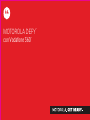 1
1
-
 2
2
-
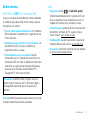 3
3
-
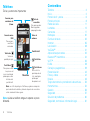 4
4
-
 5
5
-
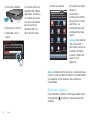 6
6
-
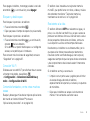 7
7
-
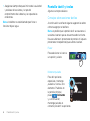 8
8
-
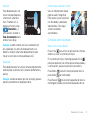 9
9
-
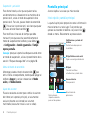 10
10
-
 11
11
-
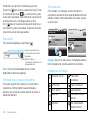 12
12
-
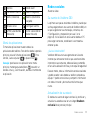 13
13
-
 14
14
-
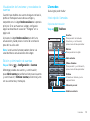 15
15
-
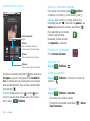 16
16
-
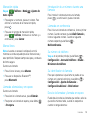 17
17
-
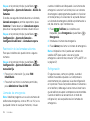 18
18
-
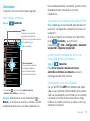 19
19
-
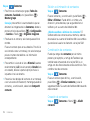 20
20
-
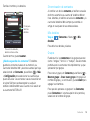 21
21
-
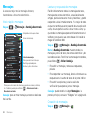 22
22
-
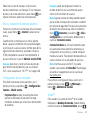 23
23
-
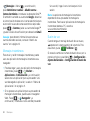 24
24
-
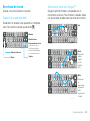 25
25
-
 26
26
-
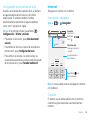 27
27
-
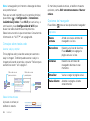 28
28
-
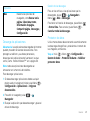 29
29
-
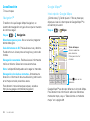 30
30
-
 31
31
-
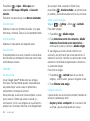 32
32
-
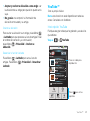 33
33
-
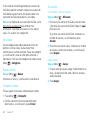 34
34
-
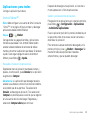 35
35
-
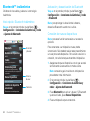 36
36
-
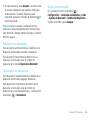 37
37
-
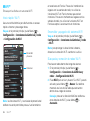 38
38
-
 39
39
-
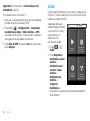 40
40
-
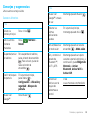 41
41
-
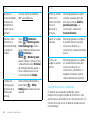 42
42
-
 43
43
-
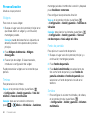 44
44
-
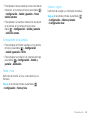 45
45
-
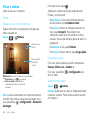 46
46
-
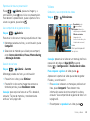 47
47
-
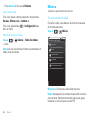 48
48
-
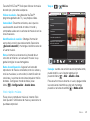 49
49
-
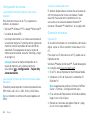 50
50
-
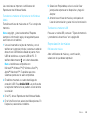 51
51
-
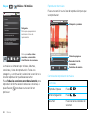 52
52
-
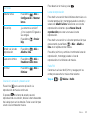 53
53
-
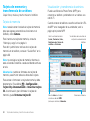 54
54
-
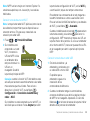 55
55
-
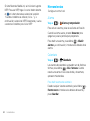 56
56
-
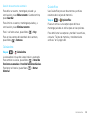 57
57
-
 58
58
-
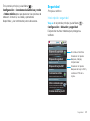 59
59
-
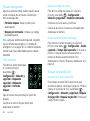 60
60
-
 61
61
-
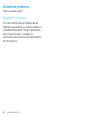 62
62
-
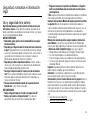 63
63
-
 64
64
-
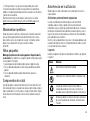 65
65
-
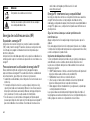 66
66
-
 67
67
-
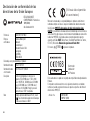 68
68
-
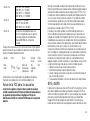 69
69
-
 70
70
-
 71
71
-
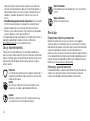 72
72
-
 73
73
-
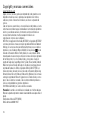 74
74
-
 75
75
-
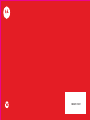 76
76
Motorola Defy Vodafone Manual de usuario
- Categoría
- Teléfonos móviles
- Tipo
- Manual de usuario
- Este manual también es adecuado para
Documentos relacionados
-
Motorola DEFY WITH MOTOBLUR - LEGAL GUIDE Guía del usuario
-
Motorola ATRIX Manual de usuario
-
Motorola Defy Mini Guía del usuario
-
Motorola FLIPOUT Guía del usuario
-
Motorola Milestone Instrucciones de operación
-
Motorola Milestone Froyo Instrucciones de operación
-
Motorola DEXT Manual de usuario
-
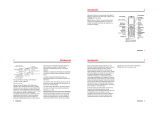 Manual de MOTO RAZR Maxx V6 3G Vodafone Instrucciones de operación
Manual de MOTO RAZR Maxx V6 3G Vodafone Instrucciones de operación
-
Motorola Defy+ Guía del usuario
-
Motorola Defy Mini Guía de inicio rápido
Otros documentos
-
Vodafone VFD-529 El manual del propietario
-
Vodafone VF-695 El manual del propietario
-
Vodafone Smart 4 Fun El manual del propietario
-
Vodafone Smart III El manual del propietario
-
Vodafone VF-785 Manual de usuario
-
Vodafone VF-795 Manual de usuario
-
Vodafone Smart Mini El manual del propietario
-
Samsung Vodafone 360 H1 Manual de usuario
-
Vodafone Smart Platinium 7 Manual de usuario
-
Samsung GT-I6410 Manual de usuario